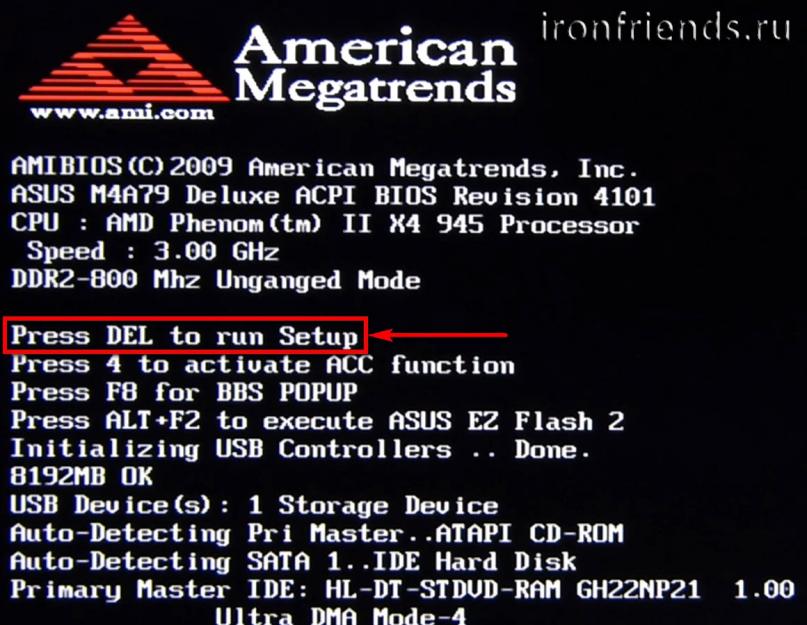في المقال الأخير تحدثنا عنه. والآن سأخبرك بكيفية تكوين BIOS للكمبيوتر لتثبيت Windows من قرص أو محرك أقراص فلاش.
1. ما هو BIOS و UEFI
تحتوي كل لوحة أم على برنامج خاص لتشغيل الكمبيوتر وتكوين معلمات الأجهزة المختلفة. يتم وميض هذا البرنامج (مبرمج) في شريحة خاصة على اللوحة الأم ولذلك يسمى البرنامج الثابت.
في الماضي ، كانت جميع اللوحات الرئيسية تحتوي على برنامج ثابت يسمى BIOS ، والذي يحتوي على واجهة رسومية بسيطة بأحرف بيضاء على خلفية زرقاء وكان محدودًا في الوظائف. على سبيل المثال ، في BIOS ، كان من المستحيل استخدام الماوس ، وتحديد لغة ، ولم تكن هناك عناصر رسومية (صور) بسبب الحجم المحدود لشريحة ذاكرة BIOS. أيضًا ، لا تدعم اللوحات الأم التي تحتوي على BIOS الأقراص الأكبر من 2 تيرابايت بسبب قيود نظام تخطيط القرص القديم (MBR).
تحتوي العديد من اللوحات الأم الآن على نوع جديد من البرامج الثابتة يسمى UEFI ، والذي يتميز بواجهة رسومية محسنة باستخدام خلفية جميلة وأزرار مرسومة وإمكانية تحديد لغة (بما في ذلك الروسية) وبعض التحسينات. على سبيل المثال ، دعم نوع جديد من أقسام القرص (GPT) ، والذي يسمح باستخدام محركات الأقراص الثابتة الأكبر من 2 تيرابايت.
يمكنك معرفة نوع البرامج الثابتة الموجودة على اللوحة الأم في دليلها ، وعلى موقع الويب الخاص باللوحة الأم أو الشركة المصنعة للكمبيوتر المحمول ، وأيضًا بشكل مرئي عند الدخول إلى برنامج الإعداد. برنامج الإعداد مبرمج أيضًا في اللوحة الأم ويستخدم لتغيير إعدادات BIOS أو UEFI.
2. كيفية الدخول إلى إعداد BIOS
للدخول إلى برنامج الإعداد ، مباشرة بعد تشغيل الكمبيوتر ، اضغط باستمرار على الزر "حذف" على لوحة المفاتيح. في بعض اللوحات الأم وأجهزة الكمبيوتر المحمولة ، يتم استخدام مفاتيح F2 أو F10 أو Esc لهذا الغرض. يمكن قراءة الزر الذي يجب الضغط عليه في الرسائل التي تظهر مباشرة بعد تشغيل الكمبيوتر.
في شكل نصي

بيانيا

إذا لم يكن لديك وقت للقراءة ، فاضغط على الزر "إيقاف مؤقت" على لوحة المفاتيح لإيقاف التنزيل مؤقتًا. يمكنك متابعة التنزيل بالضغط على أي مفتاح. إذا ضغطت على المفتاح المخصص للدخول إلى الإعداد ، فسيتم نقلك على الفور إلى برنامج إعداد اللوحة الأم.
كلاسيك BIOS

واجهة UEFI

3. أساسيات العمل في الإعداد
3.1. مفاتيح التحكم
برنامج الإعداد عبارة عن مجموعة من المعلمات المتنوعة مجمعة في علامات تبويب منفصلة ، حسب الغرض. على اليمين أو في الأسفل ، سيكون هناك وصف للمفاتيح التي يتم تنفيذ جميع الإجراءات بها.

للتنقل بين علامات التبويب ، يتم عادةً استخدام السهمين الأيمن والأيسر على لوحة المفاتيح. للتنقل بين السطور ضمن علامة تبويب واحدة ، استخدم الأسهم "لأسفل" ، "لأعلى".

لتغيير القيم ، استخدم الأسهم للانتقال إلى الحقل المطلوب ، واضغط على مفتاح "Enter" ، ثم استخدم الأسهم لتحديد قيمة جديدة من القائمة المنسدلة. يمكن أيضًا استخدام مفاتيح "+" أو "-" أو "Page Up" أو "Page Down" لهذا الغرض.
للرجوع إلى مستوى واحد أو إلى الصفحة السابقة ، اضغط على مفتاح Esc. يعني مفتاح "Esc" في إحدى علامات التبويب الرئيسية الخروج من BIOS دون حفظ الإعدادات ، والتي ستحتاج إلى تأكيدها أو رفضها للخروج.
في برنامج إعداد UEFI ، يمكنك تنفيذ جميع الإجراءات باستخدام الماوس.
3.2 حفظ الإعدادات
هذه نقطة مهمة جدا. بعد إجراء جميع الإعدادات اللازمة ، انتقل إلى علامة التبويب "خروج" ، وحدد عنصر "الخروج وحفظ التغييرات" مع الأسهم ("الخروج وحفظ التغييرات" ، قد يكون ترتيب الكلمات مختلفًا) ، واضغط على "إدخال" وتأكيد الحفظ الإعدادات عن طريق اختيار الأسهم "موافق" أو "نعم" ومرة أخرى "أدخل".
يمكنك حفظ الإعدادات بشكل أسهل وأسرع بالضغط على مفتاح "F10" على لوحة المفاتيح وتأكيد قرارك. يعمل هذا المفتاح في العديد من إصدارات BIOS و UEFI وغالبًا ما يشار إليه في تلميحات الأدوات (أسفل أو يمين).
3.3 إلغاء الإعدادات
إذا غيرت شيئًا عن طريق الخطأ أو لم تكن متأكدًا من صحة الإعدادات التي تم إجراؤها ، فانتقل إلى علامة التبويب "خروج" وحدد "إنهاء وتجاهل التغييرات" ("إنهاء وتجاهل التغييرات") أو اضغط على مفتاح "Esc" حتى رسالة حول الخروج بدون تغيير الإعدادات وتأكيد الإجراء ("موافق" أو "نعم").
3.4. استعادة الإعدادات
لاستعادة جميع الإعدادات إلى الإعدادات الافتراضية المثلى ، انتقل إلى علامة التبويب الخروج وحدد تحميل الإعداد الافتراضي. بعد ذلك ، يمكنك تغيير الإعدادات الأخرى فورًا أو ببساطة الخروج من BIOS مع حفظ الإعدادات ("الخروج وحفظ التغييرات" أو "F10").
4. خيارات التنزيل
أدخل قرص التمهيد أو محرك الأقراص المحمول في الكمبيوتر حيث تخطط لتثبيت Windows. الآن ، لبدء تثبيت Windows ، تحتاج إلى تكوين BIOS (أو UEFI) باستخدام برنامج الإعداد للتمهيد من قرص أو محرك أقراص محمول. يمكنك أيضًا استخدام قائمة التمهيد الخاصة باللوحة الأم (Boot Menu) لهذا الغرض. الخيار الأخير أبسط وأكثر ملاءمة ، لكننا سننظر في كلتا الطريقتين.
5. إعداد BIOS
5.1 قم بتغيير أولوية التنزيل
انقر فوق علامة التبويب "التمهيد" أو "تنزيل".

قم بتثبيت محرك أقراص DVD أو محرك أقراص فلاش أولاً بترتيب جهاز التمهيد.

إذا كنت ستقوم بتثبيت Windows من قرص ، فإن العنصر الأول هو تحديد جهاز مثل "ATAPI CD-ROM" ، وهو اسم يشير إلى الشركة المصنعة أو طراز محرك الأقراص. على سبيل المثال ، "CDROM: PM-HL-DT-STDVD-RAM GH22NP" (هذا محرك أقراص DVD "LG").
إذا كنت تخطط لتثبيت Windows من محرك أقراص محمول ، فاختر أولاً شيئًا مثل "Removable Dev". أو اسم محرك الأقراص المحمول مع الشركة المصنعة. على سبيل المثال ، "USB: Patriot Memory" (هذا محرك أقراص فلاش "PATRIOT").
ترانسيند جيت فلاش 790 8 جيجا بايت
يجب أن يكون الثاني هو محرك الأقراص الثابتة ، والذي يُسمى "محرك الأقراص الثابتة" أو "محرك الأقراص الثابتة" أو الواجهة التي يتصل بها ، الشركة المصنعة للقرص وطرازه. على سبيل المثال ، "SATA: 3M-SAMSUNG HD502HJ" (هذا محرك أقراص Samsung سعة 500 جيجابايت مع واجهة SATA).
يرجى ملاحظة أنه في قسم "التمهيد" قد تكون هناك عناصر أخرى مسؤولة عن أولوية التمهيد ، مثل "محركات الأقراص الثابتة" أو "أولوية الجهاز القابل للإزالة".

يحتاجون أيضًا إلى التحقق من وجود محرك أقراص DVD أو محرك أقراص فلاش في المقام الأول.

إذا كان لديك محركان صلبان ، فيجب أن يكون محرك الأقراص الذي تقوم بتثبيت النظام عليه أعلى. لكن في هذه الحالة ، أوصي بفصل أحد الأقراص لتجنب الارتباك والأخطاء المحتملة في تثبيت النظام. يمكن توصيله بعد التثبيت.
في برنامج الإعداد مع واجهة UEFI ، يتم كل شيء بنفس الطريقة. ابحث عن قسم "التمهيد" أو "التنزيل" ، وابحث عن محرك أقراص DVD أو محرك أقراص USB المحمول هناك وارفعه إلى أعلى أولوية التمهيد. بالإضافة إلى ذلك ، يمكنك استخدام الماوس لهذا ، وهو أسهل وأكثر ملاءمة.

5.2 وضع تحكم ساتا
من حيث المبدأ ، هذا ليس مهمًا جدًا ، لكن الكثير من الناس مهتمون بهذا الموضوع ، لذلك قررت أن أوضحه قليلاً. يمكن أن تعمل محركات أقراص SATA في وضع التوافق مع محركات أقراص IDE القديمة وفي وضع AHCI الأكثر حداثة. يوفر AHCI تعزيزًا بسيطًا لأداء محرك الأقراص الثابتة بوصول متزامن متعدد إليه. يحدث هذا الوضع من تشغيل القرص بشكل أساسي على الخوادم وهو غير مفيد عمليًا لجهاز كمبيوتر منزلي عادي.
عند إعداد BIOS ، من الممكن تحديد وضع التشغيل لوحدة التحكم SATA.

قد تكون هذه الإعدادات في أماكن مختلفة ولها أسماء مختلفة قليلاً ، لكن المبدأ هو نفسه في كل مكان. يتم تقديم وضع توافق IDE أو وضع AHCI الجديد.

بشكل عام ، يوصى بوضع توافق IDE لنظام التشغيل Windows XP ، لأنه لا يحتوي على برامج تشغيل SATA أصلاً ولن يرى محرك الأقراص الثابتة ، مما لن يسمح لك بتثبيت Windows. يمكن دمج برامج التشغيل في توزيع تثبيت Windows ، لكن هذا غير منطقي ، لأنه لن يؤثر على سرعة العمل ، ولكن يمكن أن يضيف مشاكل.
هناك طريقة أسهل وأكثر ملاءمة للتمهيد من قرص DVD أو محرك أقراص فلاش لكل من BIOS و UEFI - التمهيد باستخدام "قائمة التمهيد" ("قائمة التمهيد").
يمكن الوصول إلى قائمة التمهيد باستخدام مفاتيح F8 أو F10 أو F11 أو F12 أو Esc. يمكنك غالبًا رؤيتها في تلميحات الأدوات على شاشة التمهيد الأولية للكمبيوتر. يمكنك أيضًا العثور على هذه المعلومات من التعليمات ، على موقع الويب الخاص بالشركة المصنعة للوحة الأم أو الكمبيوتر المحمول ، من خلال البحث في الإنترنت أو عن طريق الكتابة.

مباشرة بعد تشغيل الكمبيوتر ، اضغط باستمرار على مفتاح الاتصال "Boot Menu" حتى تظهر قائمة تحديد جهاز التمهيد.

استخدم السهمين لأعلى ولأسفل للانتقال إلى محرك أقراص DVD أو محرك أقراص فلاش واضغط على Enter.
سانديسك كروزر
مزايا هذه الطريقة واضحة - لا تحتاج إلى البحث في BIOS ، ولا تحتاج إلى إعادة إعدادات BIOS لاحقًا (على الرغم من أن هذا ليس ضروريًا دائمًا) ، ويكفي استدعاء هذه القائمة مرة واحدة فقط ، حيث بعد بدء تثبيت Windows لن يكون مطلوبًا بعد الآن. أيضًا ، لا يؤدي استخدام "قائمة التمهيد" إلى تغيير إعدادات BIOS أو UEFI.
7. مشاكل التنزيل
أصدقائي ، نظرًا لحقيقة أن الكثيرين واجهوا مشاكل في التحميل عند تثبيت Windows والبعض كتب عنها في التعليقات ، قررت إنشاء قسم منفصل حيث جمعت الطرق التي أعرفها لحل هذه المشكلات.
- إذا توقف الكمبيوتر عن التحميل في البداية وطلب منك الضغط على F1 ، وبعد ذلك يدخل BIOS ، فمن المرجح أن يكون لديك بطارية ميتة على اللوحة الأم (قد يضيع الوقت) ، مشاكل مع برودة المعالج (فشل) ، لم يكن متصلا هناك) أو القرص الصلب (أخطاء في SMART).
- إذا ظهرت رسالة "إعادة التشغيل وتحديد جهاز التمهيد المناسب أو إدراج وسائط التمهيد في جهاز التمهيد المحدد والضغط على مفتاح" عند تشغيل الكمبيوتر ، فهذا يعني أن منطقة التمهيد على القرص أو محرك الأقراص المحمول لم يتم العثور عليها أو تلفها. حاول التمهيد من قرص التثبيت أو محرك الأقراص المحمول باستخدام قائمة التمهيد (القسم 6 من المقالة) ، إذا لم يساعدك ذلك ، فقم بإعادة تشغيل الوسائط القابلة للتمهيد مرة أخرى باستخدام الأداة المساعدة Windows USB / DVD Download Tool.
- إذا بدأ تثبيت Windows من البداية بعد إعادة تشغيل الكمبيوتر ، ثم أزل قرص التمهيد أو محرك أقراص USB المحمول وأعد تشغيل الكمبيوتر ، فيجب أن يستمر التثبيت من محرك الأقراص الثابتة.
- افصل جميع أجهزة USB غير الضرورية عن الكمبيوتر (محرك أقراص فلاش ، مودم 3G ، هاتف ذكي ، طابعة). ما عليك سوى ترك الماوس أو لوحة المفاتيح أو DVD أو محرك أقراص USB المحمول الذي تقوم بتثبيت Windows منه.
- إذا كان لديك العديد من محركات الأقراص الثابتة ، فافصل جميع محركات الأقراص من اللوحة الأم ، باستثناء المحرك الذي سيتم تثبيت Windows عليه.
- إعادة تعيين إعدادات BIOS إلى الوضع الافتراضي (الموضح في هذه المقالة).
- إذا لم يتمكن برنامج التثبيت من رؤية القرص أو ظهر الخطأ 0x0000007B في النهاية ، فقم بتغيير وضع وحدة التحكم SATA في BIOS من AHCI إلى IDE أو العكس.
- إذا كان الكمبيوتر أو الكمبيوتر المحمول نفسه يدخل BIOS في كل عملية تمهيد أو يفتح قائمة التمهيد ، فاضبط خيار Boot Pop Menu في BIOS على Disable (إن وجد).
- قم بتعطيل Fast Boot في قسم Advanced في BIOS ، وفي قسم Boot ، اضبط خيار Launch CSM على تمكين (إن وجد).
- في قسم التمهيد في BIOS ، قم بتغيير وضع التمهيد من EFI (UEFI) إلى Legacy (إذا كان متاحًا).
- اضبط خيار التمهيد الآمن في BIOS على تعطيل (إذا كان متاحًا).
- حدد إصدار Windows الذي تقوم بتثبيته في BIOS (إن وجد).
- إذا كان لديك جهاز كمبيوتر محمول ، يتم تثبيت إصدار واحد من Windows ، ولكن الآخر ليس كذلك ، ولم تساعدك النصائح الخاصة بإعداد BIOS ، ثم اتصل بدعم الشركة المصنعة أو المنتدى. يمكن أن يساعد تحديث BIOS أيضًا ، وبعد ذلك قد تظهر خيارات إضافية فيه (ص 8-12).
- إذا كان ذلك ممكنًا ، من قرص DVD ، حيث توجد العديد من المشكلات المختلفة مع محركات أقراص فلاش.
- يصنع من .
- أدخل محرك الأقراص المحمول في موصل USB 2.0 في الجزء الخلفي من الكمبيوتر (اللوحة الأم) أو موصل USB 2.0 في الكمبيوتر المحمول. لا يعمل التمهيد من USB 3.0 دائمًا.
- حاول استخدام قائمة التمهيد ، كما هو موضح في الفقرة 6 من هذه المقالة. هذه الطريقة أبسط وأكثر موثوقية من تعيين أولوية التمهيد في BIOS ويمكنك تحديد ما إذا كان الكمبيوتر يرى محرك أقراص USB المحمول الخاص بك.
- تشير الشرطة السفلية الموجودة على شاشة سوداء إلى أن الكمبيوتر يتجمد عند الوصول إلى محرك أقراص محمول أو محرك أقراص ثابت. إذا استمر التنزيل بدون محرك أقراص فلاش ، فمن المؤكد أنه موجود فيه.
- إذا كان الكمبيوتر لا يرى محرك الأقراص المحمول أو لا يريد التمهيد منه ، فاستخدم قرص DVD أو محرك أقراص فلاش آخر للتثبيت.
- إذا لم يكن ذلك ممكنًا ، فقم بتغيير نوع محرك الأقراص المحمول من "الوسائط القابلة للإزالة" إلى "القرص الصلب" باستخدام الأداة المساعدة "BootIt Next Generation" ، وقم بتهيئته باستخدام الأداة المساعدة "HP USB Disk Storage Format Tool" ، وجعله قابلاً للتمهيد مرة أخرى باستخدام "أداة تنزيل Windows USB / DVD". يمكنك تنزيل كل هذه الأدوات أدناه في قسم "الروابط".
- إذا حدثت المشكلة بعد تحديد قسم تثبيت Windows ، فاستخدم النصائح الخاصة بإعداد BIOS (ص 7-12). احذف الأقسام القديمة من القرص أثناء التثبيت ، أو قم بذلك باستخدام قرص التمهيد Acronis Disk Director.
- إذا أبلغ المثبت أنه لا يمكنه تثبيت Windows على القرص ، فحاول التنفيذ أو العكس.
أذكرك أنه يتم استخدام مفتاح F10 للخروج من BIOS أثناء حفظ الإعدادات.
8. الروابط
في المقالات التالية ، سنلقي نظرة على كيفية التثبيت ، و.
سانديسك كروزر
ترانسيند جيت فلاش 790 8 جيجا بايت
سانديسك كروزر
يعتبر الكثيرون أن BIOS عبارة عن شريحة منفصلة على اللوحة الأم. في الواقع ، نظام الإدخال / الإخراج الأساسي هو مجموعة البرامج الثابتةمخزنة في ذاكرة القراءة فقط (ROM). غالبًا ما يشار إليه باسم "السير".
في اللحظة التي يتم فيها تشغيل الكمبيوتر ، توفر البرامج الموجودة في ذاكرة القراءة فقط القدرة على العمل و الإعداد الأوليجميع مكونات الكمبيوتر. هم انهم يطلبالمعلمات وتمرير الأوامر المناسبة إلى وحدات التحكم للتحكم في المكونات. تحتوي بعض أجزاء أجهزة الكمبيوتر على BIOS الخاص بها ، ويتم توفير الاتصال بها من خلال نظام مماثل على اللوحة الأم. لذلك ، يكون التفاعل مع محرك الأقراص الثابتة أو محرك أقراص فلاش أو sdd ممكنًا حتى قبل بدء تشغيل نظام التشغيل (OS).
بإيجاز ، يقوم النظام الأساسي بما يلي المهام:
- تقييم أداء المعدات في وقت التشغيل ؛
- تحديد المعلمات الأساسية للمعدات من قبل المستخدم ؛
- يتم أيضًا تضمين برامج التشغيل الأساسية لتشغيل الجهاز في نظام BIOS ، ويستخدمها نظام التشغيل حتى يتم تحميلها بالكامل.
أثناء التمهيد المسبق ، يمكن تقييم المعلومات حول حالة الكمبيوتر من خلال. اخطاءيشار إلى التنزيلات بإشارات مختلفة.
إعدادات نظام الإدخال / الإخراج الأساسية
يمكن أن تأخذ القيم:
- Page Miss - تستخدم للذاكرة المزدوجة البنكية
- التحكيم - للذاكرة من 4 بنوك.
مؤقت الخمول للذاكرة الحيوية
تحدد هذه المعلمة الوقت (بالعلامات) حتى يتم إغلاق جميع صفحات الذاكرة المفتوحة. يؤثر على كل من ذاكرة EDO و SDRAM.
يمكن أن تأخذ القيم:
سنوب أهيد (توقع)
يسمح تمكين هذا الإعداد بتدفق البيانات بين PCI والذاكرة ، والتنبؤ بالبيانات التي ستكون مطلوبة في النقطة التالية في الوقت المناسب وبالتالي تسريع نقل البيانات.
يمكن أن تأخذ القيم:
- ممكّن - مسموح به
- معاق - محظور
البيانات المضيفة السريعة جاهزة للحافلات
سيسمح تمكين هذه المعلمة بأخذ البيانات من الناقل في نفس الوقت الذي يتم فيه أخذ عينات منها. خلاف ذلك ، سيتم الاحتفاظ بالبيانات في الحافلة لدورة إضافية واحدة.
يمكن أن تأخذ القيم:
- ممكّن - مسموح به
- معاق - محظور
تحديث تأكيد RAS # (مهمة RAS للتحديث)
تحدد هذه المعلمة عدد الدورات (أي مدة RAS) لدورة التجديد. يتم تحديد القيم المقبولة من خلال جودة الذاكرة والشريحة (مجموعة الشرائح). القيمة الأصغر تعمل على تحسين الأداء.
حالة الانتظار MA
تسمح لك المعلمة بتعيين أو إزالة دورة انتظار إضافية قبل بدء قراءة الذاكرة. بالنسبة لذاكرة EDO ، توجد دائمًا ساعة واحدة بشكل افتراضي ، ويضيف ضبط Slow ساعة انتظار أخرى. لا توجد ساعة سكون افتراضية لـ SDRAM ويقدم الإعداد Slow to one clock.
يمكن أن تأخذ القيم:
- بطيء - يتم إضافة مقياس واحد ؛
- سريع - لا توجد دورة انتظار إضافية.
القراءة التخمينية لـ SDRAM (قراءة مسبقة لـ SDRAM)
يسمح تمكين هذه المعلمة بإصدار إشارة القراءة قبل فك تشفير العنوان بقليل. تقلل هذه التقنية الوقت الإجمالي الذي يقضيه في عملية القراءة. بمعنى آخر ، سيبدأ المعالج إشارة القراءة في نفس وقت إنشاء العنوان حيث توجد البيانات المطلوبة. يتم قبول إشارة القراءة بواسطة وحدة تحكم DRAM ، وفي حالة تمكين معلمة قراءة مضاربة SDRAM ، ستصدر وحدة التحكم إشارة قراءة قبل اكتمال فك تشفير العنوان.
يمكن أن تأخذ القيم:
- ممكّن - مسموح به
- معاق - محظور
نظام BIOS قابل للتخزين المؤقت
يؤدي تمكين هذا الإعداد إلى تخزين منطقة الذاكرة في BIOS النظام عناوين F0000H إلى FFFFFH ليتم تخزينها مؤقتًا. لن يتم استخدام المعلمة إلا إذا تم تمكين استخدام ذاكرة التخزين المؤقت في قسم إعداد ميزات BIOS. إذا حاول أي برنامج الكتابة إلى هذه العناوين ، فسيصدر النظام رسالة خطأ.
يمكن أن تأخذ القيم:
- ممكّن - مسموح به
- معاق - محظور
BIOS الفيديو قابل للتخزين المؤقت
يؤدي تمكين هذا الإعداد إلى تخزين منطقة الذاكرة في بطاقة الفيديو عناوين BIOS من C0000H إلى C7FFFH ليتم تخزينها مؤقتًا. لن يتم استخدام المعلمة إلا إذا تم تمكين استخدام ذاكرة التخزين المؤقت في قسم إعداد ميزات BIOS. إذا حاول أي برنامج الكتابة إلى هذه العناوين ، فسيصدر النظام رسالة خطأ.
يمكن أن تأخذ القيم:
- ممكّن - مسموح به
- معاق - محظور
وضع ذاكرة التخزين المؤقت لذاكرة الفيديو
المعلمة صالحة فقط لمعالجات معمارية Pentium Pro (Pentium II ، Deshutes ، إلخ). قدم معالج Pentium Pro القدرة على تغيير وضع التخزين المؤقت اعتمادًا على منطقة ذاكرة معينة من خلال سجلات داخلية خاصة تسمى Memory Type Range Registers - MTRR. بمساعدة هذه السجلات ، أوضاع UC (غير المخزنة) ، WC (دمج الكتابة) ، WP (حماية الكتابة) ، WT (الكتابة من خلال) و WB (إعادة الكتابة - إعادة الكتابة). يتيح لك إعداد وضع USWC (الجمع بين الكتابة التخمينية غير المخبئية - عدم التخزين المؤقت ، ووضع الكتابة المدمجة) تسريع إخراج البيانات بشكل كبير عبر ناقل PCI إلى بطاقة الفيديو (حتى 90 ميجابايت / ثانية بدلاً من 8 ميجابايت / ثانية). لاحظ أن بطاقة الفيديو يجب أن تدعم الوصول إلى ذاكرتها في النطاق من A0000 - BFFFF (128 كيلو بايت) ولها مخزن مؤقت للإطار الخطي. لذلك ، من الأفضل ضبط الوضع على USWC ، ولكن في حالة حدوث أي مشاكل (قد لا يتم تشغيل النظام) ، قم بتعيين القيمة الافتراضية على UC.
يمكن أن تأخذ القيم:
- UC (غير مخبأ) - غير مخبأ
- USWC (دمج الكتابة التخمينية غير المخزنة مؤقتًا) - لا تقم بالتخزين المؤقت ، وضع الكتابة المدمج
حجم فتحة الرسومات (حجم فتحة الرسم لـ AGP)
تحدد هذه المعلمة الحجم الأقصى لمنطقة الذاكرة التي سيتم استخدامها بواسطة بطاقة الرسومات مع واجهة AGP. القيمة الافتراضية ، المعينة عند التشغيل أو إعادة التعيين ، هي 4 ميجا بايت. بعد تهيئة BIOS ، يأخذ القيمة المحددة من قبل الشركة المصنعة للوحة الأم (عادة 64 ميجابايت).
النطاق المسموح به لقيم الفتحة الرسومية:
- 16 ميغا بايت
- 32 ميغا بايت
- 64 ميغا بايت
- 128 ميغا بايت
- 256 ميغا بايت
دعم PCI 2.1 (دعم مواصفات ناقل PCI 2.1)
عند تمكين هذا الإعداد ، يتم دعم ميزات مواصفات ناقل PCI 2.1. المواصفات 2.1 لها اختلافان رئيسيان عن 2.0 - يتم زيادة الحد الأقصى لتردد الساعة للحافلة إلى 66 ميجاهرتز ويتم إدخال آلية جسر PCI-PCI ، مما يسمح بإزالة قيود المواصفات 2.0 ، والتي لا يمكن بموجبها استخدام أكثر من 4 أجهزة مثبتة على الحافلة. من المنطقي تعطيل هذا الخيار فقط في حالة حدوث مشكلات بعد تثبيت بطاقة PCI (كقاعدة عامة ، تحدث فقط مع البطاقات القديمة إلى حد ما).
يمكن أن تأخذ القيم:
- ممكّن - مسموح به
- معاق - محظور
8 بت I / O Recovery Time
يتم قياس المعلمة في دورات المعالج وتحدد التأخير الذي سيحدده النظام بعد إصدار طلب قراءة / كتابة للجهاز (أو ، كما هو معتاد مع Intel ، المنفذ) I / O. هذا التأخير ضروري لأن دورة القراءة / الكتابة لأجهزة الإدخال / الإخراج أطول بكثير من دورة الذاكرة. بالإضافة إلى ذلك ، تميل أجهزة الإدخال / الإخراج ذات 8 بت نفسها إلى أن تكون أبطأ من أجهزة الإدخال / الإخراج 16 بت. القيمة الافتراضية لهذه المعلمة هي 1 ويجب زيادتها فقط في حالة تثبيت جهاز بطيء 8 بت في الكمبيوتر.
يمكن أن تأخذ القيم: من 1 إلى 8 دورات.
16 بت I / O Recovery Time
يتم قياس المعلمة في دورات المعالج ، وتحدد التأخير الذي سيحدده النظام بعد إصدار طلب قراءة / كتابة للجهاز (أو ، كما هو معتاد مع Intel ، المنفذ) I / O. هذا التأخير ضروري لأن دورة القراءة / الكتابة لأجهزة الإدخال / الإخراج أطول بكثير من دورة الذاكرة. القيمة الافتراضية لهذا الإعداد هي 1 ويجب زيادتها فقط إذا تم تثبيت جهاز بطيء 16 بت على الكمبيوتر.
يمكن أن تأخذ القيم: من 1 إلى 4 دورات.
فتحة ذاكرة في 15 م -16 م ("ثقب" في الذاكرة داخل 15 ميجابايت من الذاكرة)
يتيح لك تمكين هذا الخيار الوصول إلى أجهزة الإدخال / الإخراج كذاكرة وبالتالي زيادة سرعة الوصول إلى هذه الأجهزة. لتشغيل هذه الآلية ، من الضروري استبعاد إمكانية استخدام مساحة معينة من الذاكرة لجميع البرامج العادية (15 ميغا بايت) ، وهو ما يفعله BIOS عند تمكين هذه المعلمة. يجب تمكين هذا الخيار إذا كان مطلوبًا في وثائق البطاقة المثبتة في هذا الكمبيوتر.
يمكن أن تأخذ القيم:
- ممكّن - مسموح به
- معاق - محظور
التزامن النظير (العمل الموازي)
يمكّن هذا الإعداد أو يعطل التشغيل المتزامن لأجهزة متعددة على ناقل PCI.
يمكن أن تأخذ القيم:
- ممكّن - مسموح به
- معاق - محظور
الميزات الخاصة لمجموعة الشرائح
تعمل هذه المعلمة على تمكين / تعطيل جميع الميزات الجديدة المقدمة في مجموعات HX أو VX أو TX مقارنةً بـ FX.
يمكن أن تأخذ القيم:
- ممكّن - مسموح به
- معاق - محظور
الإفراج السلبي
تعمل هذه المعلمة على تمكين / تعطيل آلية التشغيل المتوازي لناقلات ISA و PCI. إذا تم تمكين هذا الخيار ، فسيُسمح بوصول المعالج إلى ناقل PCI أثناء التقسيم السلبي. قد تظهر الحاجة إلى تعطيل هذه المعلمة عند استخدام لوحات ISA التي تستخدم قنوات DMA بنشاط.
يمكن أن تأخذ القيم:
- ممكّن - مسموح به
- معاق - محظور
معاملة PCI Delayed (معاملة مؤجلة على PCI)
يعني وجود هذه المعلمة أن اللوحة الأم تحتوي على مخزن مؤقت مدمج 32 بت لدعم وقت الدورة الممتد على PCI. في حالة التمكين ، يُسمح بالوصول إلى ناقل PCI أثناء الوصول إلى الأجهزة ذات 8 بت على ناقل ISA. يؤدي هذا إلى زيادة الأداء بشكل كبير ، نظرًا لأن دورة هذا الوصول على ISA تستغرق 50-60 دورة من ناقل PCI. إذا تم تثبيت بطاقة لا تدعم مواصفات PCI 2.1 في الكمبيوتر ، فيجب تعطيل هذا الإعداد.
يمكن أن تأخذ القيم:
- ممكّن - مسموح به
- معاق - محظور
وضع المنفذ المتوازي (ECP + EPP)
تتيح لك هذه المعلمة ضبط أوضاع تشغيل المنفذ المتوازي. يرجى ملاحظة أنه يمكن زيادة سعر الصرف لبعض الأجهزة بشكل كبير عن طريق ضبط وضع منفذ الطابعة بشكل صحيح ، على سبيل المثال ، لأجهزة التخزين الخارجية مثل Iomega ZIP Drive LPT.
يمكن أن تأخذ القيم:
- عادي - واجهة الطابعة العادية ، وتسمى أيضًا SPP
- ECP - منفذ محسّن
- EPP - منفذ طابعة ممتد
- ECP + EPP - يمكن استخدام كلا الوضعين
تحديد ECP DMA (تحديد قناة DMA لوضع ECP)
تظهر المعلمة فقط عند تمكين وضع ECP أو ECP + EPP في وضع المنفذ المتوازي (ECP + EPP). يتطلب الدعم العادي لوضع ECP قناة DMA ، يتم تحديدها من القنوات 1 أو 3.
يمكن أن تأخذ القيم:
- 1 - القناة 1
- 3 - القناة 3
- معطل - يحظر استخدام DMA
يوجد أيضًا عنصر لتحديد وضع تشغيل EPP.
يمكن أن تأخذ القيم:
- EPP 1.9.0 تحديث
- EPP 1.7.0 تحديث
تمكين IDE على اللوحة
تتحكم هذه المعلمة في تشغيل التمكين / التعطيل لكل من قناتي وحدة تحكم IDE المثبتة على اللوحة الأم.
يمكن أن تأخذ القيم:
- أساسي - يسمح فقط للقناة الأولى بالعمل
- ثانوي - يسمح فقط للقناة الثانية بالعمل
- كلاهما - كلا القناتين مسموح لهما بالعمل
- تعطيل - كلتا القناتين معطلتان
وضع IDE PIO (تحديد وضع التشغيل لكل محرك أقراص)
تتيح لك أربعة خيارات ضبط أوضاع تشغيل كل محرك على حدة ، أو السماح لنظام BIOS بضبط الوضع الأسرع لمحرك الأقراص تلقائيًا. المعلمات المسموح بها هي نفسها لكل قرص. على سبيل المثال ، بالنسبة لـ IDE 0 Master Mode ، القيم الصالحة هي 0 و 1 و 2 و 3 و 4 و AUTO.
يمكن ضبط إعداد UDMA على Auto أو Disable. إعداد تكوين PnP / PCI
تم تثبيت PNP OS (هل نظام التشغيل مثبت مع دعم التوصيل والتشغيل؟)
قم بالتعيين إلى نعم إذا كان نظام التشغيل يدعم التوصيل والتشغيل (على سبيل المثال ، Windows 95) ولا خلاف ذلك. إذا حددت لا ، يجب أن يقوم BIOS بتكوين أجهزة التوصيل والتشغيل.
الموارد التي يتحكم فيها (كيف تدار الموارد)
إذا تم تحديد AUTO ، فسيقوم BIOS تلقائيًا بتعيين المقاطعات وقنوات DMA لجميع الأجهزة المتصلة بناقل PCI ولن تظهر هذه الخيارات على الشاشة. خلاف ذلك ، يجب تعيين كل هذه الخيارات يدويًا. في بعض إصدارات BIOS ، يمكن تعيين هذه المعلمة بشكل فردي لكل فتحة PCI وتبدو كما يلي:
- فتحة 1 IRQ
- الفتحة 2 IRQ
- إلخ.
إعادة تعيين بيانات التكوين
يوصى بضبطه على معطل. عند التمكين ، سيقوم BIOS بمسح منطقة بيانات تكوين النظام الموسعة (ESCD) ، والتي تخزن البيانات على تكوين BIOS للنظام ، لذلك من الممكن أن تتعارض الأجهزة مع الأجهزة "المهجورة" بهذه الطريقة لرحمة القدر.
IRQ n معين إلى
يمكن تعيين أحد أنواع الأجهزة التالية لكل مقاطعة نظام: Legacy ISA (بطاقات ISA الكلاسيكية) - بطاقات ISA العادية مثل أجهزة المودم أو بطاقات الصوت بدون دعم التوصيل والتشغيل. تتطلب هذه البطاقات المقاطعات ليتم تعيينها وفقًا لوثائقها.
DMA n مخصص لـ
يمكن تخصيص أحد أنواع الأجهزة التالية لكل قناة DMA على النظام: Legacy ISA (بطاقات ISA الكلاسيكية) - بطاقات ISA العادية مثل أجهزة المودم أو بطاقات الصوت غير القابلة للتوصيل والتشغيل. تتطلب هذه البطاقات تعيين قناة DMA وفقًا لوثائقها.
يتم تنشيط PCI IRQ بواسطة (يتم تنشيط المقاطعات بواسطة ...)
يمكن أن تأخذ المعلمة القيم التالية: المستوى (المستوى) - تستجيب وحدة التحكم بالمقاطعة فقط لمستوى الإشارة الحافة (السقوط) - تستجيب وحدة التحكم بالمقاطعة فقط لانخفاض مستوى الإشارة.
خريطة PCI IDE IRQ إلى
يسمح لك بتحرير المقاطعات التي تشغلها وحدة تحكم IDE في ناقل PCI إذا كانت غائبة (أو معطلة) على اللوحة الأم ومنحها للأجهزة الموجودة على ناقل ISA. المقاطعات القياسية لـ ISA هي IRQ 14 للقناة الأولى و IRQ 15 للقناة الثانية.
يمكن أن تأخذ القيم:
- تعيين PCI IDE IRQ (يُستخدم مع PCI IDE)
- PC AT (ISA) (يستخدم لـ ISA)
IRQ n مستخدم بواسطة ISA (يتم استخدام المقاطعة n في ناقل ISA)
المعلمة هي نفسها التي تم تعيينها لـ IRQ n ويمكن أن تأخذ القيم التالية:
- No / ICU (no / Configuration Utility for ISA) - إذا تم تعيين هذه القيمة ، فيمكن لنظام BIOS التخلص من هذه المقاطعة بالشكل الذي يراه مناسبًا. بالنسبة لنظام التشغيل DOS ، يمكن أيضًا إجراء التكوين في هذه الحالة باستخدام الأداة المساعدة لتكوين ISA من Intel
- نعم (نعم) - يعني تحرير المقاطعة الإجباري لأي بطاقة موجودة في ناقل ISA التي لا تدعم وضع التوصيل والتشغيل. يوصى دائمًا بتحديد نعم لهذه البطاقات والمقاطعات التي تحتاجها ، وإلا فإن BIOS يمكنه تعيين مقاطعة متصلة ببعضها البعض بواسطة بطاقة على ISA إلى بطاقة أخرى ، مما قد يتسبب في توقف الكمبيوتر عن العمل بشكل طبيعي.
DMA n مستخدم بواسطة ISA (يتم استخدام قناة DMA n في ناقل ISA)
المعلمة هي نفسها DMA n المعينة إلى ويمكن أن تأخذ القيم التالية:
- No / ICU (no / Configuration Utility for ISA) - إذا تم تعيين هذه القيمة ، فيمكن لـ BIOS التخلص من قناة DMA هذه بالشكل الذي يراه مناسبًا. بالنسبة لنظام التشغيل DOS ، يمكن أيضًا تنفيذ خيارات التكوين في هذه الحالة باستخدام الأداة المساعدة لتكوين ISA من Intel
- نعم (نعم) - يعني التحرير الإجباري لقناة DMA لأي بطاقة موجودة في ناقل ISA التي لا تدعم وضع التوصيل والتشغيل. يوصى دائمًا بتحديد Yes لمثل هذه البطاقات وقنوات DMA التي تحتاجها ، وإلا فإن BIOS يمكنه تعيين قناة يصعب استخدامها من قبل بعض البطاقات في ISA إلى بطاقة أخرى ، مما قد يتسبب في توقف الكمبيوتر عن العمل بشكل طبيعي.
ISA MEM Block BASE (العنوان الأساسي لكتلة الذاكرة لـ ISA)
تتطلب بعض بطاقات ناقل ISA الوصول إلى الذاكرة الموجودة على هذه البطاقة في عناوين معينة. لذلك ، كانت هناك حاجة لمعلمة BIOS هذه.
يمكن أن تأخذ القيم:
- No / ICU (no / ICU) - يترك التحكم في هذه المعلمة لتقدير BIOS أو برنامج ICU
- C800 و CC00 و D000 و D400 و D800 و DC00 - يشير إلى عنوان كتلة الذاكرة.
درجة حرارة وحدة المعالجة المركزية
يعرض درجة حرارة وحدة المعالجة المركزية بالدرجة المئوية والفهرنهايت. إذا تم تحديد تجاهل ، فلن يتم مراقبة درجة الحرارة. خلاف ذلك ، إذا ارتفعت درجة الحرارة بشكل خطير ، سيعرض BIOS رسالة على الشاشة قبل تحميل نظام التشغيل.
ميغا بايت درجة الحرارة
يعرض درجة حرارة وحدة المعالجة المركزية بالدرجة المئوية والفهرنهايت. إذا تم تحديد تجاهل ، فلن يتم مراقبة درجة الحرارة. خلاف ذلك ، إذا ارتفعت درجة الحرارة بشكل خطير ، سيعرض BIOS رسالة على الشاشة قبل تحميل نظام التشغيل. قسم مراقبة الجهد
في هذا القسم ، يتم عرض كل من الفولتية المقدمة إلى اللوحة الأم بواسطة مصدر الطاقة وتلك التي تم إنشاؤها على اللوحة الأم. لا تتطلب هذه المعلمات شرحًا ، باستثناء VCORE - هذا هو جهد إمداد المعالج الأساسي. يتم إنشاء هذا الجهد ، كقاعدة عامة ، على اللوحة الأم.
القطعة من SocialMart
في تواصل مع
زملاء الصف
دعم ACPI 2.0- دعم ACPI 2.0
يتيح الخيار Enabled دعم مواصفات التكوين المتقدم وواجهة الطاقة (ACPI) 2.0 ، والتي تدعم أنظمة تشغيل 64 بت ومتوافقة مع الإصدارات السابقة مع ACPI 1.0b.
دعم ACPI APIC- دعم ACPI API
يتيح الخيار ممكّن التكوين المتقدم ودعم واجهة الطاقة (ACPI) لوحدة التحكم في المقاطعة القابلة للبرمجة المتقدمة (APIC). هذا يجعل من الممكن العمل مع أنظمة وأنظمة متعددة المعالجات باستخدام معالج واحد لهندسة متعددة النواة أو دعم تقنية Hyper-Threading. لكي يستخدم نظام التشغيل إمكانيات المعالج متعدد النواة بشكل صحيح ، يجب تمكين هذا الخيار قبل تثبيته (على سبيل المثال ، سيقوم Windows XP تلقائيًا بتثبيت ACPI Multiprocessor PC kernel).
نوع تعليق ACPI- وضع تعليق
[S3 (STR)]
يحدد هذا العنصر مدى العمق الذي يمكن أن يصل إليه وضع السكون بجهاز الكمبيوتر:
S1 (POS) - في هذا الوضع ، يتم تحديد حالة السكون من خلال انتقال النظام إلى حالة طاقة منخفضة لجميع المكونات ، ولكن إذا لزم الأمر ، يمكنك العودة بسرعة إلى الوضع العادي ؛
S3 (STR) - في هذا الوضع ، يتم تخزين محتويات ذاكرة الوصول العشوائي (RAM) في ذاكرة دائمة ويتم إيقاف جميع عقد الكمبيوتر تقريبًا ، مما يسمح لها بأن تصبح أكثر اقتصادا مما كانت عليه في وضع S1 (POS) ، ولكنها تستغرق وقتًا أطول للعودة إلى حالة العمل من هذا الوضع.
نشط لإعادة الشحن (tras، tras)- الحد الأدنى لوقت نشاط الصف
عند قراءة البيانات من الذاكرة ، يحدد الحد الأدنى للوقت بين تنشيط الصف (RAS #) وبدء إغلاق الصف أو أمر الشحن المسبق (tRP #).
اجيري فايرواير 1394- وحدة تحكم IEEE 1394a.
يقوم الخيار Enabled بتمكين وتعطيل وحدة تحكم IEEE 1394a (FireWire) المدمجة في شريحة Agere. يمكن أن يؤدي تعطيل وحدة تحكم غير مستخدمة إلى تحرير موارد النظام للأجهزة الأخرى.
رفع تردد التشغيل بالذكاء الاصطناعي
يسمح لك الإعداد (على اللوحات الأم ASUS) بتحديد نوع تكوين معلمات النظام التي تتعلق برفع تردد التشغيل. يتوافق الخيار اليدوي مع وضع المستخدم ، حيث يمكنك بشكل مستقل تعيين معلمات النظام المسؤولة عن رفع تردد التشغيل. يتوافق الوضع التلقائي مع وضع إعداد النظام التلقائي ، يتوافق المعيار القياسي مع النوع القياسي للمعلمات ، غير محدد. - ينشط ASUS N.O.S. تسارع ديناميكي.
ASUS C.G.I. وظيفة- ASUS C.G.I.
يقوم الخيار Enabled بتمكين ASUS C.G.I. (Cross Graphics Impeller) ، المصمم لزيادة سرعة نظام رسومات يعمل في وضع CrossFire.
تسليم BIOS EHCI- تعطيل واجهة EHCI
يقوم الخيار ممكّن بتعطيل دعم واجهة تحكم مضيف USB 2.0 EHCI (واجهة تحكم مضيف محسّنة). واجهة EHCI متوافقة تمامًا مع معايير USB 1.1 و 2.0 وهي مصممة لتقليل مشاركة المعالج في وحدة تحكم USB.
الكتلة(تحويل متعدد القطاعات)
عند تكوين أوضاع التشغيل لوحدة التحكم SATA ، يتيح لك الخيار Disabled تعطيل وضع نقل البيانات في كتل إذا لم يكن مدعومًا بواسطة محرك الأقراص الثابتة. بالطبع ، لا يستحق القيام بذلك دون داع ، لأن عنونة الكتل تسمح لك بقراءة عدة قطاعات في وقت واحد ، مما يؤدي بالطبع إلى تسريع عملية تبادل البيانات.
دعم C1E- تقنية C1E
يدير تقنية "C1E Support" ، والتي تسمح بإيقاف تشغيل كتل وحدة المعالجة المركزية أثناء عدم نشاط النظام لتقليل استهلاك الطاقة. يسمح الخيار ممكّن للتقنية بالعمل.
CAS # الكمون (tCL)- تأخير CAS
يحدد الإعداد تأخير (توقيت) ذاكرة CAS (Column Address Strobe) ، والتي تحدد عدد الدورات (الوقت) بين تلقي أمر القراءة والبدء مباشرة في قراءة البيانات من شريحة DRAM.
سرعة الهيكل 1- سرعة مروحة الهيكل
يراقب عنصر القائمة هذا سرعة دوران مراوح الهيكل في عدد الدورات في الدقيقة. يمكن تعطيل هذه الميزة عن طريق تحديد الخيار يتجاهل.
نسبة مروحة تشاسيس- تحديد السرعة الدورانية الدنيا لمراوح الهيكل
في إعداد "Chasis Fan Ratio" ، من حيث النسبة المئوية ، يتم تحديد الحد الأدنى لسرعة الدوران لمراوح الهيكل ، والتي تتوافق قيمتها ، عند ضبطها بواسطة وظيفة التحكم في مروحة Q Chasis ، مع الحد الأدنى لدرجة حرارة المعالج المحددة في إعداد "درجة حرارة الهيكل المستهدفة". من الناحية العملية ، يتم تحديد الحد الأدنى لسرعة مراوح العلبة من خلال قيمة الحد الأدنى لجهد الإمداد للمراوح المثبتة في العلبة ويتم حسابها مع مراعاة حقيقة أنه عند جهد إمداد يبلغ 12 فولت ، تصل السرعة إلى 100٪.
التحكم في مروحة Q Chasis- وظيفة ASUS Q-fan للتحكم في سرعة مراوح الهيكل
يتم استخدام إعداد "Chasis Q-fan Control" لتمكين التحكم التلقائي في سرعة دوران مراوح الهيكل ، مما يسمح لك بتقليل الضوضاء الصادرة عن وحدة النظام.
درجة الحرارة المستهدفة للهيكل- معلمة ضبط التحكم في مروحة Q Chasis
,
يعد الإعداد ضروريًا لتحديد قيمة درجة حرارة المعالج ، حيث تقوم وظيفة التحكم التلقائي في السرعة لمراوح علبة مروحة ASUS Q-fan بتعيين الحد الأدنى للسرعة. هذا الإعداد ضروري لتكوين معلمات وحدة التحكم.
C.I.A.2- مسرع وحدة المعالجة المركزية الذكي 2
تقنية كسر السرعة الديناميكي من GIGABYTE ، والتي عند اكتشاف الحمل على المعالج تزيد من تردد ناقل النظام والمعالج إلى مستوى معين ، اعتمادًا على الوضع المحدد:
الانطلاق - تسارع بنسبة 5 أو 7٪ ؛
الرياضة - رفع تردد التشغيل بنسبة 7 أو 9٪ ؛
السباق - تسارع بنسبة 9 أو 11٪ ؛
Turbo - رفع تردد التشغيل بنسبة 15 أو 17٪ ؛
دفع كامل - زيادة تردد التشغيل بنسبة 17 أو 19٪.
وضع الشحن على مدار الساعة
الإعداد ضروري لتحسين استقرار FSB عند العمل على ترددات أعلى. كلما زاد التردد أثناء رفع تردد التشغيل ، يوصى بارتفاع أعلى في تحديد القيم في إعداد Clock Over-Charging Mode ، ولكن ضع في اعتبارك أن هذا سيزيد من تسخين الجسر الشمالي لمجموعة الشرائح.
تكوين SATA كـ -اختيار واجهة لجهاز SATA
تدعم وحدة التحكم Serial ATA العديد من أوضاع التشغيل. الأول هو وضع محاكاة واجهة نقل بيانات ATA المتوازية لجهاز IDE التقليدي ، وهو أمر ضروري للتوافق. يسمح لك الوضع الثاني بإنشاء مصفوفات RAID. الوضع الثالث هو في الواقع بروتوكول AHCI (واجهة تحكم مضيف متقدمة) الأصلي لـ Serial ATA ، والذي ينفذ وظائف تحسين الوصول إلى القرص الثابت مثل NCQ (قائمة انتظار الأوامر الأصلية) ، والتبديل السريع ، ومضاعف المنفذ ، و Staggered Spin-Up ، والتي تسمح بزيادة معدل نقل البيانات ، وتقليل الضوضاء المنبعثة من "القرص الصلب" وتنفيذ الوظائف الأخرى التي توسع قدرات النظام الفرعي للقرص.
وضع التحكم
في إعداد "وضع التحكم" ، يمكنك تحديد وضع التشغيل لوحدة التحكم الإضافية. سيسمح لك خيار RAID بإنشاء مصفوفات SATA RAID ، وسيقوم خيار IDE بتعيين وحدة التحكم لمحاكاة أجهزة IDE. سيقوم خيار AHCI بتكوين منافذ SATA للعمل باستخدام بروتوكول AHCI (واجهة تحكم المضيف المتقدمة) ، والذي ينفذ وظائف تحسين القرص الثابت مثل NCQ (وضع الأوامر الأصلية في قائمة انتظار) ، والتبديل السريع ، ومضاعف المنفذ ، و Staggered Spin-Up.
معدل القيادة- وقت فك الأوامر
المرادفات: CR ، Command Per Clock ، CMD
يضبط الوقت الذي تستغرقه وحدة التحكم في الذاكرة لفك تشفير الأمر والعنوان. يتم وصفها أحيانًا بشكل أكثر بساطة - الوقت بين بدء تنفيذ أمرين. يؤثر الإعداد بشكل كبير على أداء نظام الذاكرة الفرعي - فكلما انخفض التأخير ، كان ذلك أفضل. لكن إمكانية تغييرها بنجاح ، حتى لو كانت متوفرة ، تعتمد بشكل كبير على عدد وبنية وحدات الذاكرة المثبتة.
وحدة المعالجة المركزيةEISTوظيفة- دعم وظيفة التحكم في التردد
يتيح هذا الخيار تقنية Intel SpeedStep المحسنة ، والتي تسمح للمعالج بتقليل تردد الساعة والجهد الكهربائي عند عدم تحميل المعالج بالكامل ، مما يؤدي إلى انخفاض في استهلاك الطاقة وتقليل تبديد الحرارة بواسطة النظام.
وحدة المعالجة المركزية المحسنوقف(C1ه) - دعم وضع الخمول الممتد
تم تصميم هذا الخيار لتمكين دعم وظائف توفير الطاقة الممتدة بواسطة المعالج في وضع الخمول (C1E) ، عندما يتم تقليل التردد والجهد الكهربائي تلقائيًا لتوفير المال ، ولكن يمكن أيضًا إيقاف تشغيل بعض الكتل.
ملف تعريف مروحة وحدة المعالجة المركزية- خاصية ASUS Q-fan
,
باستخدام ملف التعريف لوظيفة التحكم التلقائي في السرعة لمبرد معالج ASUS Q-fan ، يمكنك تحديد كثافة التنظيم التي تناسب وضع تشغيل الكمبيوتر. هذا هو ، اختر ملف تعريف وضع الأداءمع كفاءة تبريد عالية بما فيه الكفاية للمبرد ، ولكن في نفس الوقت مستوى ضوضاء مرتفع نسبيًا ، أو اختر وضعًا هادئًا ولكن أقل كفاءة الوضع الصامت.المتوسط بين الوضع الإنتاجي والهادئ هو الملف الشخصي أفضل.
سرعة مروحة وحدة المعالجة المركزية- سرعة برودة وحدة المعالجة المركزية
يراقب عنصر القائمة هذا سرعة دوران مبرد وحدة المعالجة المركزية في عدد الدورات في الدقيقة. يمكن تعطيل هذه الميزة عن طريق تحديد الخيار يتجاهل.
مضيف وحدة المعالجة المركزية مجانياستفسار(ميغا هرتز)- التردد المرجعي للمعالج
المرادفات: ساعة وحدة المعالجة المركزية FSB ، تردد FSB ، ساعة خارجية
ضبط تردد الساعة المرجعية (أو تردد ناقل النظام) يدويًا حيث تتم مزامنة ترددات الساعة لبقية مكونات النظام عن طريق المضاعفات والفواصل. أثناء التشغيل العادي ، غالبًا ما يكون الكمبيوتر في الوضع التلقائي. تتغير قيمة تردد مضيف وحدة المعالجة المركزية فقط عندما يتم رفع تردد التشغيل عن المعالج و / أو المكونات الأخرى. ولكن يجب أن نتذكر أن الزيادة في ترددات التشغيل للدوائر الدقيقة تؤدي إلى زيادة استهلاكها للطاقة ، ونتيجة لتبديد الحرارة ، فإن رفع تردد التشغيل أمر خطير للغاية بدون تبريد جيد.
خيوط المعالجة المتعددة لوحدة المعالجة المركزية- دعم المعالجات متعددة النواة
يسمح بالمعالجات متعددة النواة ، بما في ذلك المعالجات التي تدعم خيوط المعالجة المنطقية متعددة النواة ، لتمكين الحوسبة متعددة الخيوط أو تعطيلها. في الواقع ، عند تحديد الخيار Disable (تعطيل) ، يتم تعطيل جميع مراكز المعالج باستثناء الأولى المادية. عند استخدام معالج متعدد النواة أو معالج يدعم تقنية Hyper-Threading ، يجب أن يكون الخيار دائمًا تمكين.
وحدة المعالجة المركزية PLL الجهد- جهد إمداد PLL
يحدد إعداد "CPU PLL Voltage" جهد الإمداد لنظام الحلقة المقفل المرحلة (PLL أو PLL - Phase Locked Loop) وهو مناسب فقط لتحسين استقرار المعالجات رباعية النوى فيركلوكيد. في معظم الحالات ، تكون القيمة الدنيا كافية ، أو يمكنك بشكل عام تعيين المعلمة على تلقائي.
التحكم في مروحة وحدة المعالجة المركزية Q-fan- وظيفة ASUS Q-fan
يمكّن الخيار Enabled ميزة التحكم التلقائي في السرعة بمبرد معالج ASUS Q-fan ، والتي تم تصميمها لتقليل ضوضاء المروحة عن طريق تغيير سرعة المروحة حسب درجة حرارة المعالج.
طيف انتشار وحدة المعالجة المركزية- وظيفة تقلل الخلفية من الإشعاع الكهرومغناطيسي
تم تصميم وظيفة طيف انتشار وحدة المعالجة المركزية (CPU) لتقليل مستوى الإشعاع الكهرومغناطيسي EMI الناتج عن إشارات ناقل النظام النبضي عالي التردد. خيار معطل يعطله. للعمل في وضع رفع تردد التشغيل ، يُنصح بتعطيل وظيفة طيف انتشار وحدة المعالجة المركزية ، لأنها تقلل من استقرار النظام.
درجة حرارة وحدة المعالجة المركزية- يعرض درجة حرارة وحدة المعالجة المركزية في قسم مراقبة النظام.
وظيفة CPU TM (الشاشة الحرارية 2 ، TM2)- خاصية الحماية من ارتفاع درجة حرارة معالج إنتل
يعد إعداد "CPU TM Function" مسؤولاً عن وظيفة المراقبة الحرارية لحماية المعالج من الحرارة الزائدة. عند الوصول إلى درجة الحرارة الحرجة للمعالج ، تتخذ آلية المراقبة الحرارية مجموعة من الإجراءات ، مثل تخطي نبضات الساعة ، وخفض تردد الساعة والجهد التشغيلي ، حتى إيقاف تشغيل الكمبيوتر ، مما يمنع النظام من الفشل.
جهد وحدة المعالجة المركزية- الجهد على قلب المعالج
… … …
يحدد إعداد "CPU Voltage" الجهد الأساسي لوحدة المعالجة المركزية. بالنسبة لوضع التشغيل القياسي ، يجب ترك الخيار Auto ، وبالنسبة لوضع رفع تردد التشغيل بالفعل ، يمكن زيادة الجهد ، ولكن يجب عليك بالتأكيد مراعاة ظروف تبريده ، لأن زيادة الجهد على القلب يؤثر بشكل مباشر على حرارته تبديد.
وحدة المعالجة المركزية الجهد المثبط- وظيفة تقليل انخفاض الجهد على المعالج
تقلل وظيفة مخمد جهد وحدة المعالجة المركزية من انخفاض الجهد على المعالج ، والذي يمكن أن يحدث عند زيادة التحميل عليه. يقوم الخيار "تمكين" بتشغيل وظيفة أكثر صلة بـ "overlocking" فقط.
مرجع جهد وحدة المعالجة المركزية- وضع إمداد طاقة المعالج
إعداد يحدد وضع مصدر الطاقة للمعالج. لتحقيق استقرار أفضل لنظام فيركلوكيد ، يجب عليك تحديد خيار 0.63x ، وللتشغيل العادي ، نوصي بترك Auto.
DDR التحكم في الجهد الزائد- الجهد الزائد للذاكرة
[+ 0.05 فولت] ... [+ 1.55 فولت]
المرادفات: DDR2 OverVoltage Control ، DDR3 OverVoltage Control
يتيح لك هذا الإعداد زيادة الجهد التشغيلي لوحدات الذاكرة بالفولتات المحددة ، والتي قد تكون ضرورية لزيادة سرعة ذاكرة الوصول العشوائي أو تشغيل وحدات رفع تردد التشغيل في وضعها الاسمي. عند القيام بذلك ، يجب مراعاة عدد من العوامل:
- تؤدي زيادة الجهد إلى زيادة التسخين ، مما قد يؤدي إلى "موت" وحدات الذاكرة ، خاصةً إذا لم يكن لديها تبريد إضافي ؛
- يرتفع الجهد بالنسبة للمعيار الخاص بنوع الذاكرة المستخدمة (DDR - 2.5 فولت ، DDR2 - 1.8 فولت ، DDR3 - 1.5 فولت) ؛
- في بعض اللوحات الأم ، تم المبالغة في تقدير جهد التشغيل لوحدات الذاكرة بمقدار 0.05-0.15 فولت ، وهو الأمر الذي يجب أيضًا أن يؤخذ في الاعتبار.
وضع DMA- اختيار وضع DMA عند ضبط أوضاع التشغيل باستخدام أجهزة تخزين المعلومات
يتيح لك الخيار تحديد وضع DMA المناسب الذي يدعمه الجهاز ، على الرغم من أن BIOS في معظم الحالات سيتعامل مع هذا من تلقاء نفسه.
يظهر اعتماد الإنتاجية على وضع DMA المحدد في الجدول:
|
أقصى معدل نقل ، ميغا بايت / ثانية |
تخصيص |
|
تردد DRAM- تردد الذاكرة
يتيح لك ضبط تردد ساعة التشغيل يدويًا (مقسم أو مُضاعِف) لوحدات الذاكرة المثبتة. لاحظ أنه في معظم الحالات ، يقوم BIOS تلقائيًا بتعيين هذه المعلمة بشكل صحيح ، لأن. يتم تخزينه في شريحة تعريف SPD لكل وحدة ذاكرة. يجدر تغيير المعلمة: لأعلى في حالة استخدام وحدات ذاكرة "overclocker" أو زيادة تردد التشغيل ؛ إلى أسفل عند رفع تردد التشغيل عن المعالج ، tk. مع زيادة ترددها أو تواتر ناقل النظام ، عادةً ما تزيد الذاكرة من تردد التشغيل ، ويكون حد رفع تردد التشغيل هو الأدنى في النظام.
التحكم في القراءة الثابتة للذاكرة الحيوية- وظيفة تعزيز الذاكرة
يتيح الخيار ممكّن ميزة تسريع النظام الفرعي للذاكرة.
التحكم في توقيت DRAM (Timingاختيار) - طريقة تحديد توقيت الذاكرة
يعمل الخيار اليدوي على تنشيط الوضع لتخصيص توقيتات (تأخيرات) ذاكرة الوصول العشوائي.
جهد DRAMجهد إمداد ذاكرة الوصول العشوائي
…
يسمح لك إعداد "الجهد الديناميكي DRAM" بضبط مصدر الجهد لوحدات ذاكرة الوصول العشوائي. سيكون من الصعب جدًا الاستغناء عن هذا الإعداد إذا قررت استخدام نوع "overlocker" من الوحدات التي يكون الجهد المقدر لها أعلى من المستوى القياسي ، وبالتالي فهي تتطلب زيادة يدوية في جهد الإمداد.
نفذ تعطيل بت
قرص مرن أ- تحديد نوع المحرك.
يحدد هذا الإعداد نوع محرك الأقراص المرنة أو يعطله. لا يمكن لـ BIOS تحديد نوع محرك الأقراص بشكل مستقل ، لذلك يعتمد كل شيء على المستخدم. لاحظ أن النوع الوحيد من محركات الأقراص المرنة الشائعة اليوم هو 1.44 ميجابايت ، متغير 3.5.
حجم المخزن المؤقت للإطار- حجم Framebuffer.
………
عند تحديد مقدار ذاكرة الوصول العشوائي (RAM) المخصصة لاحتياجات بطاقة الفيديو المدمجة ، يمكن لبعض أنظمة التشغيل ، مثل MS-DOS ، فقط استخدام الذاكرة المميزة بهذه الطريقة لاحتياجاتها. في أحدث إصدارات Windows ، يتحكم السائق في مقدار ذاكرة الوصول العشوائي (RAM) المستخدمة لمعظم بطاقات الفيديو المدمجة ، والخيار الموصوف يحد فقط من الحد الأدنى ، أي ما هو الحد الأدنى دومًا "المحدد" من ذاكرة الوصول العشوائي لاحتياجات نظام الفيديو.
نوع دعم اللوحة الأمامية- نوع موصلات الصوت اللوحة الأمامية
يسمح لك إعداد "نوع دعم اللوحة الأمامية" بتحديد نوع اتصال موصل صوت اللوحة الأمامية.
تردد FSB- تردد ناقل النظام
يسمح لك بتعيين تردد الساعة المرجعية يدويًا لناقل النظام ، وبالتالي المعالج (تردد وحدة المعالجة المركزية يساوي تردد FSB مضروبًا في مُضاعِف معين ، والذي عادةً ما يكون مثبتًا في المعالج).
FSB-ذاكرةساعة حائطالوضع- وضع ضبط ترددات الذاكرة و FSB
يحدد الخيار الوضع الذي سيتم فيه تعيين تردد الساعة لناقل النظام وذاكرة الوصول العشوائي:
تلقائي - تلقائيًا اعتمادًا على خصائص المعالج ووحدات الذاكرة ؛
مرتبط - يتناسب تردد ذاكرة الوصول العشوائي (RAM) مع التردد المتغير لجهاز FSB ؛
غير مرتبط - إعداد مستقل لناقل النظام وترددات ذاكرة الوصول العشوائي.
FSB-نسبة الذاكرة- نسبة FSB وترددات الذاكرة
…
يتيح لك الخيار ضبط القاسم للحصول على تردد ذاكرة الوصول العشوائي. هذه الوظيفة مناسبة في حالتين: عندما يتم تثبيت وحدات ذاكرة الوصول العشوائي "overclocker" ، لكن اللوحة الأم تضبطها تلقائيًا على تردد ساعة أقل ؛ عندما يتم رفع تردد التشغيل عن المعالج ويكون من الضروري التقليل من تردد تشغيل وحدات الذاكرة حتى لا تحد من رفع تردد التشغيل.
FSBالجهد الزائدمراقبة- زيادة مستوى الإشارة على FSB
[+ 0.05 فولت] ... [+ 0.35 فولت]
يسمح لك بزيادة مستوى الإشارات على ناقل النظام بمقدار معين ، وهو ما قد يكون ضروريًا لتحقيق استقرار نظام فيركلوكيد. مثل أي زيادة في جهد التشغيل ، فإنه يؤدي إلى زيادة تسخين الشرائح.
حزام FSB إلى الجسر الشمالي- تردد حزام FSB لنورثبريدج
... أو في شكل ناتج ...
في الواقع ، حزام FSB عبارة عن مجموعة من التأخيرات المحددة مسبقًا والتي ، من وجهة نظر الشركة المصنعة ، تتوافق بشكل مثالي مع تردد ناقل نظام معين لنطاق تردد تشغيل معين لمجموعة الشرائح. يتم اختيار التأخيرات لضمان استقرار النظام العالي والأداء الجيد. في الوقت نفسه ، كلما زاد تردد ناقل النظام ، زادت التأخيرات اللازمة لضمان التشغيل المستقر لمجموعة الشرائح. (بالقياس مع ذاكرة الوصول العشوائي ، كلما زادت التوقيتات ، أي التأخيرات ، زاد التردد الذي يمكن أن تعمل به الشريحة.) وفقًا لذلك ، يتيح لك هذا الخيار اختيار مجموعة التأخيرات التي ستعمل بها مجموعة الشرائح. عند تعيين قيمة FSB Strap ، ضع في اعتبارك أن القيمة الأصغر تحدد تأخيرات أقل وتزيد من الأداء ، بينما يؤدي تعيين قيمة أكبر إلى تقليل الأداء بشكل طفيف ، ولكنه يحسن الاستقرار. الخيار الأكثر ملاءمة هو أثناء رفع تردد التشغيل لضمان الاستقرار عند تردد FSB عالي. (ملاحظة: بالنسبة لبعض الشرائح وفي بعض أنظمة BIOS ، يتم ضبط حزام FSB تلقائيًا فقط ، اعتمادًا على FSB للمعالج المستخدم والحد الأقصى والمضاعفات المحددة في الإعدادات.)
جهد إنهاء FSB- جهد ناقل FSB
…
يحدد إعداد "FSB Termination Voltage" مقدار الجهد لإشارات ناقل النظام.
عرض الشعار بملء الشاشة- عرض شاشة البداية بملء الشاشة
يسمح عند تشغيل جهاز الكمبيوتر ، بدلاً من تقرير BIOS عند بدء تحميل الأجهزة وتهيئتها ، بإظهار شاشة البداية الخاصة (أو التي تم تعديلها بواسطة المستخدم).
GMCHالجهد الزائدمراقبة- زيادة جهد التشغيل للجسر الشمالي
[+ 0.025 فولت] ... [+ 0.175 فولت] أو ...
المرادفات: MCH OverVoltage Control ، North Bridge Voltage
لزيادة استقرار نظام رفع تردد التشغيل و / أو زيادة إمكانية رفع تردد التشغيل ، غالبًا ما يكون من الضروري زيادة جهد التشغيل للجسر الشمالي (الجسر الشمالي ، (G) MCH –
مصطلحات إنتل مع وبدون فيديو مدمج). هذا هو بالضبط ما يسمح لك هذا الخيار بفعله. ولكن يجب ألا يغيب عن البال أن هذا يتسبب في زيادة تسخين الدائرة الدقيقة.
وقف على- شروط إنهاء التنزيل
يحتوي الخيار على خيارات لمجموعة من الأخطاء في حالة توقف النظام عن التحميل أثناء اختبار POST:
لا أخطاء - يواصل النظام محاولة التمهيد عند أي أخطاء ؛
جميع الأخطاء - يتوقف التنزيل عند حدوث أي خطأ ، حتى لو كان بسيطًا ؛
الكل ، لكن لوحة المفاتيح - يتوقف التحميل عند حدوث أي أخطاء ، باستثناء أخطاء لوحة المفاتيح ؛
All، But Diskette - يتوقف التنزيل عند أي أخطاء ، باستثناء أخطاء محرك الأقراص المرنة ؛
All، But Disk / Key - يتوقف التمهيد عند أي أخطاء باستثناء أخطاء لوحة المفاتيح ومحرك الأقراص المرنة.
حماية الكتابة على القرص الصلب
يتيح لك الخيار تعطيل أو تمكين التسجيل على القرص الصلب. يكون الخيار فعالاً فقط إذا تم الوصول إلى الجهاز عبر BIOS.
صوت عالي الجودة- تحكم بالصوت
يقوم الخيار Disabled بتعطيل وحدة التحكم في الصوت المضمنة في اللوحة الأم.
دعم HPET- دعم HPET
تم تطوير وحدة التحكم HPET (High Precision Event Timer) من قبل Intel لتوسيع القدرات والاستبدال اللاحق لوحدة التحكم المتقدمة في المقاطعة القابلة للبرمجة (APIC). يضيف دعمًا لمزيد من المقاطعات ، واستجابة أسرع لها ، ويحسن دقة وقت النظام. تدعم أنظمة التشغيل الأحدث فقط HPET (Windows Vista و Mac OS X 10 و Linux 2.6 و FreeBSD 7.0).
HPETالوضع- وضع عداد HPET
نظرًا لأن وحدة التحكم HPET قد تم تطويرها في الأصل مع التركيز على أنظمة تشغيل 64 بت ، فإن عداداتها ذات عرض مناسب. عند استخدام نظام تشغيل 32 بت ، لتجنب التعارضات ، تحتاج إلى تقليل عرض العدادات.
وضع الجلب المسبق IDE -الجلب المسبق لأجهزة IDE
بشكل افتراضي ، يتم عادةً تمكين وضع القراءة الاستباقية للبيانات من محركات الأقراص بواسطة وحدة تحكم IDE (تمكين) ، مما يسمح لك بزيادة سرعة النظام الفرعي للقرص بشكل طفيف. لا يكون تعطيل هذه الميزة منطقيًا إلا إذا رفض الجهاز المتصل العمل بشكل صحيح في هذا الوضع.
بدء محول الرسوم- تهيئة مسرع الفيديو
,
المرادفات: عرض التهيئة أولاً
يعيّن إعداد "بدء محول الرسوم" تسلسل تهيئة مسرع (مسجلات) الفيديو. عادة ما تستخدم التسميات: IGD - جوهر الرسومات المتكاملة ؛ PCI - بطاقة الفيديو في فتحة PCI ؛ AGP - بطاقة الفيديو في فتحة AGP ؛ PEG - بطاقة الفيديو في فتحة PCI Express ؛ PEG2 - بطاقة رسومات في فتحة PCI Express الثانية.
تقنية Intel Robsonتقنية Intel Robson (نشطة فقط لبروتوكول AHCI)
يتضمن Enable تقنية تخزين البيانات المؤقت التي تم تنظيمها بمساعدة وحدة ذاكرة فلاش اختيارية ، مصممة لزيادة سرعة تبادل البيانات وتقليل استهلاك الطاقة.
تقنية Intel (R) SpeedStep (TM)- تقنية توفير الطاقة
يتيح الخيار Enabled تقنية توفير الطاقة لمعالج Intel SpeedStep Technology ، والتي تتيح لك تقليل جهد المعالج وسرعة الساعة أثناء الحمل المنخفض للمعالج.
وضع المقاطعة-وضع التعامل مع المقاطعة
المرادفات: وظيفة APIC ، وظيفة IOAPIC -
يعمل هذا الخيار على تمكين أو تعطيل استخدام وحدة التحكم في المقاطعة القابلة للبرمجة المتقدمة (APIC). عند تثبيت أنظمة تشغيل جديدة ، يوصى بتمكين دعم APIC ، مثل سيوفر هذا الوضع مزيدًا من المقاطعات ومعالجة أسرع. قد يكون التعطيل مطلوبًا فقط عند استخدام أنظمة تشغيل قديمة. يوصى بشدة بتحديد وضع معالجة المقاطعة قبل تثبيت نظام التشغيل ، نظرًا لأن تغيير هذه المعلمة قد يجعل من المستحيل التمهيد والعمل مع نظام تم تثبيته وتكوينه بالفعل.
وحدة تحكم J-Micron eSATA / PATA- تحكم SATA
يتيح الخيار Enabled وحدة تحكم JMicron SATA / IDE إضافية. في هذه الحالة ، يعني "eSATA" أن وحدة التحكم الثانوية تدعم منافذ SATA الخارجية.
دعم USB المتأخر- الكشف عن أجهزة USB
يسمح لك إعداد "Lagacy USB Support" باكتشاف لوحة مفاتيح USB أو ماوس باستخدام BIOS قبل تحميل نظام التشغيل ، وهذا ضروري للعمل في BIOS نفسه وفي نظام التشغيل DOS. عند استخدام لوحة مفاتيح USB ، نوصي بتحديد الخيار Auto في هذا الإعداد.
يتيح لك الخيار ممكّن تشغيل نظام التشغيل عن بُعد عبر الشبكة من خادم بعيد.
لغة-لغة
تسمى BIOSes التي تدعم لغات متعددة بلغات متعددة. لسوء الحظ ، لا تزال قائمة اللغات محدودة للغاية ، وتتكون بشكل أساسي من اللغة الإنجليزية ، وهما نوعان مختلفان من اللغات الصينية واليابانية والألمانية والفرنسية.
LBA / الوضع الكبير
يقوم الخيار بتعطيل أو تمكين استخدام LBA (العنونة المنطقية للكتل) ووضع الوصول إلى القرص الكبير عند العمل باستخدام محرك أقراص ثابت كبير. من المنطقي فقط التحكم في وضع الوصول إلى محرك الأقراص الثابتة عند تثبيت أنظمة تشغيل قديمة مثل DOS أو Windows 9x / Me ، والتي تعتمد على وظائف BIOS للعمل مع محركات الأقراص. ولكن تجدر الإشارة إلى أن تعطيل هذا الخيار يمكن أن يقلل المساحة المرئية على القرص الثابت (عادةً ما لا يتم تحديد الأوضاع التي يتم تعطيلها ، وبالتالي ، في المواقف المختلفة ، عندما يتم تعطيل LBA من 500 جيجابايت ، على سبيل المثال ، سيرى نظام التشغيل فقط 137 جيجا بايت ، ويمكن رؤية 528 ميجا بايت فقط).
الحد الأقصى لقيمة CPUID- حد تعليمات وحدة المعالجة المركزية
مطلوب إعداد "Max CPUID Value Limit" عند استخدام معالجات Core 2 Duo الجديدة مع أنظمة التشغيل الأقدم مثل Windows 95/98 / Me. عند تنشيطه (ممكّن) ، يتم التقليل من "رقم الفهرس" (CPUID) الخاص بالمعالج ، والذي تتم تهيئته بشكل قياسي بواسطة نظام التشغيل عند التمهيد. يتيح لك هذا عدم تضمين تعليمات المعالج الجديدة التي "لا تفهمها" أنظمة التشغيل الأقدم وبالتالي تجنب التعارض.
مارفيل جيجابت لان
يقوم الخيار Disabled (معطل) بتعطيل وحدة تحكم LAN المدمجة.
MB Intelligent Tweaker (M.I.T)
في اللوحات الرئيسية المصنعة بواسطة GIGABYTE ، هذه هي النقطة التي توجد فيها جميع وظائف ضبط الأداء ورفع تردد تشغيل النظام. في معظم الحالات ، تكون بعض الخيارات "سرية" ومخفية عن المستخدم عديم الخبرة. للوصول إلى هذه الوظائف ، اضغط على مجموعة المفاتيح "Ctrl + F1" في القائمة الرئيسية.
ميغا بايت درجة الحرارة
يعرض هذا العنصر درجة حرارة اللوحة الأم المأخوذة من المستشعر المدمج الموجود عادةً في منطقة Northbridge في مجموعة الشرائح.
ميزة إعادة رسم خريطة الذاكرة- إعادة تعريف مساحة عنوان ذاكرة الوصول العشوائي
تتسبب "ميزة إعادة رسم خريطة الذاكرة" في إعادة تعيين مقاطع ذاكرة الوصول العشوائي ، والتي يجب إجراؤها عند استخدام أكثر من 4 جيجابايت من الذاكرة. تنشيط الوظيفة ، وكذلك استخدام أكثر من 4 غيغابايت من ذاكرة الوصول العشوائي ، يكون منطقيًا فقط عند تثبيت أنظمة تشغيل 64 بت.
لا تنفيذذاكرةيحمي- آلية حماية عازلة تجاوز التدفق
يمكّن الخيار Enabled آلية برامج الأجهزة لحماية المعالج من فيض المخزن المؤقت ، وهي آلية تستخدمها العديد من البرامج الضارة لإتلاف النظام أو التسلل إليه.
جهد الجسر الشمالي- جهد نورثبريدج
…
يحدد إعداد "جهد الجسر الشمالي" جهد إمداد الجسر الشمالي. في الوقت نفسه ، كلما زاد الجهد ، زادت سخونة الدائرة المصغرة - يجب مراعاة هذا الظرف حتى لا "تحرق" اللوحة الأم. غالبًا ما تكون زيادة جهد الإمداد على الجسر الشمالي مطلوبة أثناء رفع تردد التشغيل لضمان التشغيل المستقر عند الترددات العالية ، وفي الوضع العادي من الأفضل تركه في الوضع التلقائي.
مرجع جهد الجسر الشمالي- وضع تزويد الطاقة Northbridge
يحدد إعداد "مرجع جهد الجسر الشمالي" طريقة إمداد الطاقة للجسر الشمالي. للحصول على استقرار أفضل لنظام رفع تردد التشغيل ، يجب عليك اختيار خيار قريب من الحد الأدنى للقيمة ، ويوصى غالبًا بـ 0.63x ، وللتشغيل العادي نقترح ترك الخيار Auto.
وحدة تحكم NV Serial-ATA- تحكم NVIDIA SATA
يسمح (تمكين) أو تعطيل (تعطيل) تشغيل وحدة تحكم SATA المدمجة في شرائح NVIDIA ، أي تمكنها أو تعطلها.
على متن 1394- وحدة تحكم IEEE1394 مضمنة
لتمكين أو تعطيل وحدة تحكم FireWire (IEEE1394) المدمجة. إذا لم تكن هناك أجهزة تستخدمه ، فيمكنك تعطيله ، وبالتالي تحرير موارد النظام التي تشغلها وحدة التحكم.
وحدة معالجة الرسومات المدمجة- بطاقة فيديو متكاملة
يحدد الظروف التي تبدأ بموجبها بطاقة الرسومات المدمجة في اللوحة الأم في العمل ، على سبيل المثال ، "ممكّن في حالة عدم تثبيت بطاقة رسومات خارجية" أو "قيد التشغيل دائمًا".
التحقق من كلمة المرور- نطاق كلمة مرور BIOS
عند تعيين كلمة مرور في BIOS ، فإنها تحدد نطاق صلاحيتها: فقط لإدخال BIOS وتغيير الإعدادات (الإعداد) أو لبدء / تحميل نظام التشغيل (النظام).
PCI-هالجهد الزائدمراقبة- زيادة مستوى إشارة ناقل PCI Express
[+ 0.05 فولت] ... [+ 0.35 فولت]
في أغلب الأحيان ، من أجل التعويض بشكل أفضل عن المقدار غير الكافي من ذاكرة الفيديو على بطاقة الفيديو (لا يتناسب برنامج التشغيل مع ذاكرة الوصول العشوائي) أو لتسريع تبادل البيانات بين العديد من بطاقات الفيديو في تكوينات Multi-GPU (SLI ، CrossFire) ، إنها تزيد من تردد الساعة لناقل PCI Express ، ولكن هذا يمكن أن يؤدي إلى عدم استقرار الأنظمة. لتحسين الاستقرار ، يمكنك زيادة مستوى إشارة ناقل PCI Express ، والذي يتيح لك هذا الخيار القيام به. لكن (!) الترددات والجهد العالي جدًا في الحافلة يمكن أن يتلف بطاقة الفيديو أو اللوحة الأم نفسها.
تردد PCIE- تردد ناقل PCI Express
…
المرادفات: تردد PCI Express
تعتمد سرعة ناقل PCI Express على سرعة تبادل البيانات بين النظام والأجهزة في فتحات PCI-E ، وبصورة أساسية بطاقات الفيديو. وبالتالي ، فإن رفع تردد التشغيل لناقل PCI Express يؤثر بشكل ملحوظ على نظام الفيديو في حالتين: عندما تحتوي بطاقة الفيديو على ذاكرة فيديو محلية قليلة لتطبيق ثلاثي الأبعاد قيد التشغيل وتكون البيانات غير المناسبة في ذاكرة الوصول العشوائي ؛ عندما يتم تجميع تكوين Multi-GPU (SLI أو CrossFire) وتحتاج العديد من بطاقات الفيديو إلى تبادل كميات كبيرة من البيانات مع بعضها البعض. في الوقت نفسه ، لا توصي معظم الشركات المصنعة برفع تردد PCI Express فوق 120-125 ميجا هرتز (من 100 ميجا هرتز الاسمي). هذا يمكن أن يدمر الأجهزة المتصلة بهذه الحافلة.
طيف انتشار PCIE- تقليل EMI لناقل PCI Express
تم تصميم ميزة CPU Spread Spectrum لتقليل مستوى EMI الناتج عن إشارات النبض عالية التردد في ناقل PCI Express. خيار معطل يعطله. للعمل في وضع رفع تردد التشغيل ، يُنصح بتعطيل وظيفة طيف انتشار وحدة المعالجة المركزية ، لأنها تقلل من استقرار النظام.
PECI- وظيفة التحكم في سرعة المروحة
يشتمل الخيار Enabled على تقنية المعالج PECI (واجهة التحكم في بيئة النظام الأساسي) ، والتي توفر معالجة مستقلة للمعلومات من المستشعرات الحرارية ، ووفقًا لإستراتيجية محددة مسبقًا ، لا تتحكم فقط في سرعة دوران مبرد المعالج ، ولكن أيضًا في مراوح الهيكل.
التحكم في منفذ PEG- التحكم في منفذ الفيديو
يمكّن الخيار Auto إعداد "PEG Port Force x1" ، حيث يمكنك تكوين عدد الممرات الخاصة بمنفذ PCI-E x16 لبطاقة الفيديو.
منفذ PEG Port Force x1- وضع x1
يتيح لك الخيار Enabled تخصيص خط بيانات واحد فقط لفتحة بطاقة الرسومات PCI-E x16.
تحسين الأداء
عادةً ما يتحكم هذا الإعداد في تأخير مستوى الأداء ، مما يؤثر على أداء نظام الذاكرة الفرعي والنظام بأكمله. قد يؤدي تقليل هذا التأخير باستخدام وضعي Turbo و Extreme إلى بعض زيادة الأداء (تصل إلى 5٪) ، ولكنه يؤثر سلبًا على استقرار النظام.
وضع PIO- اختيار وضع PIO
إذا صادفت جهازًا يدعم وضع PIO (الإدخال / الإخراج المبرمج - الإدخال / الإخراج المبرمج) ولم يحدد BIOS وضع التشغيل الأفضل بشكل صحيح ، يمكنك تجاوزه يدويًا. على الرغم من أن جميع محركات الأقراص الثابتة ومحركات الأقراص الحديثة تستخدم في معظم الحالات طريقة DMA للتبادل.
يظهر اعتماد الإنتاجية على الوضع المحدد في الجدول:
التوصيل والتشغيل O /س- اسمح لنظام التشغيل بتهيئة أجهزة التوصيل والتشغيل
يسمح خيار YES لأنظمة التشغيل التي تدعم Plug And Play (تقريبًا جميع الأنظمة الحديثة) بتهيئة الأجهزة بمفردها. توفر تقنية التوصيل والتشغيل (التوصيل والتشغيل) التكوين الذاتي للمعدات المثبتة. نوصي بتنشيط هذه الميزة تقريبًا دون فشل ، لأنها تتيح لك تجنب أنواع مختلفة من التعارضات ، في المقام الأول في مرحلة بدء تشغيل نظام التشغيل ، والتي تنشأ عن التكوين غير الصحيح لأجهزة BIOS.
استيقظ حدث PME- ما إذا كان يجب الرد على الأحداث لتمكين P�
يحدد الخيار ما إذا كان يجب على BIOS معالجة الأحداث المختلفة التي يمكن استخدامها لتشغيل الكمبيوتر أو إيقاظه من وضع السكون (على سبيل المثال ، الاتصال بالمودم ، والوصول إلى الشبكة ، والتنبيه ، والضغط على لوحة المفاتيح ، وما إلى ذلك). إذا تم استخدام زر "الطاقة" فقط لتشغيل وإيقاف تشغيل الكمبيوتر ، فمن الأفضل تعطيل هذه الوظيفة.
مضاهاة المنفذ 64/60- مضاهاة المنفذ 64/60
يتيح الخيار Enabled مضاهاة المنفذ 64/60 ، وهو أمر مطلوب لأجهزة USB مثل الماوس ولوحات المفاتيح لتعمل تحت نظام التشغيل Windows NT. في حالة العمل تحت أنظمة تشغيل أخرى ، يمكنك تعيين خيار Disabled بأمان لتعطيل المحاكاة.
الطاقة على فقدان طاقة التيار المتردد- بعد انقطاع التيار الكهربائي
يحدد إعداد Power On AC Power Loss (فقدان طاقة التيار المتردد) كيف يتصرف الكمبيوتر بعد انقطاع التيار الكهربائي المفاجئ. خيار تشغيليتسبب في تشغيل الكمبيوتر تلقائيًا بعد استعادة الطاقة ، انقطاع التيار الكهربائي- يترك الكمبيوتر في حالة إيقاف التشغيل والخيار آخر دولةيقوم بتهيئة النظام لإعادة التشغيل بعد التشغيل ، في محاولة لاستعادة الحالة التي كان عليها وقت انقطاع التيار الكهربائي.
التشغيل بواسطة لوحة مفاتيح PS / 2- تشغيل الكمبيوتر من لوحة مفاتيح PS / 2
يسمح لك إعداد Power On By PS / 2 Keyboard بتشغيل الكمبيوتر بالضغط على اختصارات لوحة المفاتيح PS / 2 المحددة في الخيارات.
تشغيل بواسطة أوضاع خارجية- تشغيل الحاسب عن طريق المودم
يتيح لك الخيار "ممكّن" تشغيل جهاز كمبيوتر في وضع إيقاف التشغيل عن بُعد (إيقاف تشغيل البرنامج) عن طريق إشارة معينة قادمة إلى المودم.
التشغيل بواسطة إنذار RTC- تشغيل عن طريق جهاز ضبط الوقت
يتيح لك الخيار ممكّن تشغيل الكمبيوتر تلقائيًا عن طريق المؤقت. بعد تفعيل هذه الميزة ، في القائمة التي تظهر ، ستحتاج إلى ضبط تاريخ ووقت تشغيل النظام.
RAS # الشحن المسبق- وقت الشحن المسبق للبنك
…
المرادفات: Trp، tRP، Row Precharge
يحدد الإعداد عدد دورات وحدة الذاكرة (الوقت) المطلوبة لإغلاق الخط وإنشاء إشارة RAS ، أي ابدأ تفعيل السطر التالي للبنك. الأقل هو الأفضل ، لكن الاستقرار قد ينخفض.
RAS # to CAS # Delay (Trcd، tRCD)- التأخير بين أوامر RAS و CAS
…
يحدد الإعداد ، عند قراءة البيانات من الذاكرة ، التأخير بين أوامر تحديد صف RAS (ستروب عنوان الصف) وأوامر تحديد عمود CAS (ستروب عنوان العمود). الأقل هو الأفضل ، لكن الاستقرار قد ينخفض.
RAS to RAS Delay- الوقت بين عمليات تنشيط الخط في البنوك المختلفة
المرادفات: Trrd، tRRD، ACTIVE bank A to ACTIVE bank B command، Row Active to Row Active
إدارة التأخير بين تفعيل الصفوف في البنوك المختلفة وهو أمر ضروري لتقليل الحمل على الدوائر الكهربائية. يتضح بالفعل من التعريف أن تقليل هذا التأخير يجب أن يكون له تأثير إيجابي على الأداء عند الوصول إلى الذاكرة في وضع التشذير ، ولكن قد يؤدي إلى انخفاض في استقرار الذاكرة. عند رفع تردد تشغيل الذاكرة ، ليس من غير المألوف زيادة هذا التأخير ، مثل غيره ، من أجل تحقيق استقرار النظام.
معزز الرسومات القوي (R.G.B.)
ميزة تساعد في ضبط النظام للحصول على أفضل أداء من خلال تحسين تشغيل ذاكرة الوصول العشوائي وبطاقة الفيديو وإدارة التأخيرات في الوصول إليها. قد يؤدي الوضعان السريع والتوربو إلى زيادة الأداء بشكل طفيف ، ولكن قد يتأثر الاستقرار.
وقت دورة الصف- تأخير تفعيل خطوط بنك الذاكرة
المرادفات: Trc ، tRC ، تنشيط لتفعيل / تحديث الوقت ، نشط إلى وقت التحديث النشط / التلقائي
تحدد المعلمة عدد الدورات (الوقت) بين تنشيط الصفوف المختلفة من نفس البنك ، ومن الناحية المثالية يكون مجموع التأخيرات tRAS (الحد الأدنى لوقت نشاط الصف) و tRP (وقت إغلاق الصف).
مهلة اكتشاف SATA (ثانية) -التأخير قبل أجهزة الاقتراع
خيارات: ،
يحدد هذا الخيار وقت التأخير قبل إجراء الاستقصاء للأجهزة المتصلة بمنافذ SATA. الإعداد ضروري للحالة عندما لا يتوفر للجهاز وقت "لبدء التشغيل" بعد تشغيل الطاقة قبل التهيئة ، ونتيجة لذلك لا يتم تحديده. في هذه الحالة ، تحتاج إلى زيادة وقت التأخير.
تكوين SATA- تكوين وحدة تحكم SATA
سيؤدي الإعداد معطل إلى تعيين وضع محاكاة جهاز IDE. متوافق - سيضبط وضع التوافق ، وسيسمح المحسن للمستخدم بتحديد البروتوكول لوحدة التحكم SATA التي سيعمل عليها.
ساتاغارة/وضع AHCI- تحديد وضع التشغيل لوحدة التحكم SATA
يسمح لك بتحديد وضع التشغيل لوحدة التحكم SATA المدمجة في الجسر الجنوبي. في وضع Disabled / IDE ، تعمل وحدة التحكم في وضع توافق IDE دون استخدام أي ميزات متقدمة لبروتوكول SATA. يتيح لك خيار RAID إنشاء مصفوفات SATA RAID. سيعمل خيار AHCI على تهيئة منافذ SATA للعمل باستخدام بروتوكول AHCI (واجهة تحكم المضيف المتقدمة) ، والذي ينفذ ميزات متقدمة مثل NCQ (وضع الأوامر الأصلية في قائمة انتظار) ، والتبديل السريع ، ومضاعف المنفذ ، و Staggered Spin-Up.
عنوان المنفذ التسلسلي 1- عنوان منفذ COM
يقوم الخيار Disabled بتعطيل منفذ COM وبالتالي تحرير مقاطعة IRQ. تسمح الخيارات 3F8 / IRQ4 و 2F8 / IRQ3 و 3E8 / IRQ4 و 2E8 / IRQ3 لمنفذ COM التسلسلي بتحديد عنوان ناقل بيانات الإدخال / الإخراج (الإدخال / الإخراج) ومقاطعة IRQ التي ستعمل عليها.
المراقبة الذكية- ذكي. التشخيص
إذا كان محرك الأقراص الثابتة يدعم S.M.A.R.T. (تحليل المراقبة الذاتية وإعداد التقارير) ، من المستحسن تمكين الدعم لعرض تقاريره باستخدام هذا الخيار. ذكي. هي تقنية للتشخيص الذاتي للقرص الصلب تسمح ، من خلال تحليل الأخطاء ، بتحديد فشل القرص الصلب في مرحلة مبكرة ، ومسح السطح بالاستبدال التلقائي للقطاعات المشبوهة ، ومراقبة المعلمات الرئيسية.
جهد الجسر الجنوبي- جهد الجسر الجنوبي
يحدد إعداد "جهد الجسر الجنوبي" جهد إمداد الجسر الجنوبي. من المنطقي زيادة هذا الجهد فقط عندما يكون النظام فيركلوكيد ، عندما ، على سبيل المثال ، بعد زيادة تردد الساعة لناقل النظام أو ناقل PCI Express ، تبدأ وحدة التحكم IDE / SATA في "فقد" محركات الأقراص.
وضع تعليق- حالة النوم
يحدد إعداد "وضع الإيقاف المرحلي" الحالة التي سيكون فيها الكمبيوتر عندما ينتقل إلى وضع "السكون". خيار S1 (POS) فقطيحدد وضع السكون "Power on Suspend" الذي سيوقف مولد الساعة ، ويضع المعالج على طاقة منخفضة ، ويوقف تشغيل محرك الأقراص الثابتة. خيار S3 فقطيحدد وضع السكون "Suspend to RAM" الأعمق ، حيث يتم إلغاء تنشيط النظام تمامًا تقريبًا وتبقى الطاقة الاحتياطية +5 فولت فقط ومصدر الطاقة لوحدات ذاكرة الوصول العشوائي التي تخزن جميع المعلومات الضرورية لـ "الاستيقاظ".
نظام BIOS قابل للتخزين المؤقت- BIOS التخزين المؤقت
لتمكين أو تعطيل قدرة التخزين المؤقت لـ BIOS ، على سبيل المثال نقل وظائفه إلى ذاكرة الوصول العشوائي للوصول إليها بشكل أسرع. نظرًا لأن معظم أنظمة التشغيل الحديثة لا تستخدم وظائف BIOS في عملها ، فإن وجودها المستمر في الذاكرة لا معنى له. يوصى دائمًا بإبقاء هذا الخيار معطلاً.
تاريخ النظام- تاريخ النظام
يتكون من معلومات حول السنة والشهر واليوم وحتى يوم الأسبوع. من الأسهل تحديد التاريخ والوقت من خلال نظام التشغيل ، ولكن من الممكن أيضًا من خلال BIOS.
نظامذاكرةالمضاعف- المضاعف لذاكرة النظام
… أو …
الغرض من هذا الخيار هو إعداد مُضاعِف ، وبمساعدة الضرب بالتردد المرجعي لحافلة النظام ، يتم الحصول على تردد ساعة التشغيل لذاكرة الوصول العشوائي. في اللوحات الرئيسية ، قد تحتوي GIGABYTE على فهرس أحرف إضافي يشير إلى "حزام مجموعة الشرائح" الذي يتم الحصول على هذا المضاعف من خلاله (زيادة "الحزام" ، أي إعدادات مجموعة الشرائح المسبقة ، وزيادة استقرار النظام ، وتقليله عادةً ما يؤدي إلى تحسين الأداء).
وقت النظام- وقت النظام
يتيح لك هذا الإعداد ضبط الساعات والدقائق والثواني من وقت النظام. على الرغم من أن هذه العملية أسهل بالطبع في أداء نظام التشغيل نفسه. لاحظ أن ساعة النظام تعمل وتخزن القراءات الحالية بسبب جهد البطارية على اللوحة الأم.
الداعم المعاملات- وظيفة تسريع تحكم الذاكرة
تتيح لك وظيفة Transaction Booster تسريع أو إبطاء النظام الفرعي للذاكرة عن طريق ضبط معلمات التوقيتات الفرعية ، والتي بدورها تؤثر على سرعة وحدة التحكم في الذاكرة. يقوم الخيار Disabled (معطل) بتنشيط إعداد Relax Level ، حيث يمكنك تحديد واحد من أربعة (من 0 إلى 3) مستويات تباطؤ متاحة ، وكلما كان المستوى أعلى (أكثر) ، كلما كان نظام الذاكرة الفرعي يعمل بشكل أبطأ. هذا الخيار ضروري للحصول على استقرار نظام رفع تردد التشغيل. يقوم الخيار Enabled بتنشيط إعداد Boost Level ، حيث يمكنك أيضًا تحديد أحد مستويات الأداء الأربعة (من 0 إلى 3) ، فقط في هذه الحالة سيتم تسريع الذاكرة وكلما زادت القيمة ، زادت سرعة عمل الذاكرة ، ولكن في هذه الحالة تزيد بشكل كبير من فرص فقدان استقرار النظام.
يكتب- نوع الجهاز (في إعدادات وحدة التحكم بالقرص)
في كل مرة ، عند تهيئة الجهاز ، يقوم BIOS باستقصاء منافذ SATA ، الأمر الذي يستغرق بعض الوقت ، لذلك إذا كنت تريد تسريع عملية تحديد الأجهزة بشكل طفيف ، فيمكن تمييز المنافذ غير المستخدمة على أنها ، وإذا كنت تستخدم قرصًا مضغوطًا محرك ، تثبيت. في حالة استخدام جهاز IDE ، يجب ضبطه. يجب استخدام خيار (ATAPI Removable Media Device) عند تثبيت محركات أقراص ZIP و LS-120 و MO نادرة.
يزيل الخيار Disabled (معطل) دعم USB 2.0 من ناقل USB ، تاركًا فقط وضع USB 1.1 الأبطأ نشطًا.
وضع تحكم USB 2.0- وضع سرعة ناقل USB
يقوم إعداد "USB 2.0 Controller Mode" بتبديل أوضاع السرعة لناقلات USB. يتوافق وضع السرعة الكاملة مع سرعة 0.5 - 12 ميجابت في الثانية ، و Hi-Speed - سرعة من 25 إلى 480 ميجابت في الثانية.
وظائف USB- وظائف USB
سيعطل خيار Disabled (معطل) حافلات USB. سيؤدي تعطيل حافلات USB إلى تحرير خطوط IRQ التي تم تخصيصها لـ USB.
فاندربول (التقنية الافتراضية- تكنولوجيا المحاكاة الافتراضية للوصول إلى الموارد
يتيح الخيار Enabled تقنية المحاكاة الافتراضية للمعالج Intel Vanderpool Technology ، والتي تتيح لك تشغيل أنظمة تشغيل متعددة على جهاز كمبيوتر واحد.
الجهد VCORE- الجهد على قلب المعالج
المرادفات: وحدة التحكم في جهد وحدة المعالجة المركزية
يحدد هذا الإعداد الجهد الأساسي للمعالج. بالنسبة للوضع القياسي ، من الأفضل ترك الخيار في الوضع التلقائي ، ولرفع تردد التشغيل ، يمكن زيادة الجهد ، ولكن يجب عليك بالتأكيد مراعاة ظروف تبريد المعالج ، لأن زيادة الجهد على القلب يؤثر بشكل مباشر تبديد الحرارة.
ساعة VGA الأساسية- تردد الفيديو المضمنة
وظيفة تسريع (رفع تردد التشغيل) لبطاقة الفيديو المدمجة ، والتي تعمل في وضع الضبط اليدوي لتردد الساعة أو زيادتها النسبية بنسبة [+ 1٪] ... [+ 50٪]. عادة ، لا يؤدي رفع تردد التشغيل على بطاقة فيديو متكاملة إلى تسريع ملحوظ ، ولكنه سبب لزيادة تسخين مجموعة الشرائح.
شبكة محلية لاسلكية- شبكة لاسلكية
يقوم الخيار Disabled (معطل) بتعطيل وحدة LAN اللاسلكية المثبتة على اللوحة الأم (ASUS).
يكتبإلىالشحن- التأخير بين نهاية التسجيل وبدء الشحن المسبق
المرادفات: Twr ، tWR ، استعادة الكتابة
عند العمل مع ذاكرة الوصول العشوائي ، تكون المعلمة مسؤولة عن الوقت بين نهاية عملية الكتابة إلى السطر والأمر لشحن خط هذا البنك مسبقًا. كما هو الحال مع جميع حالات التأخير ، فإن القليل هو الأفضل ، ولكنه قد يؤثر على الاستقرار.
يكتبإلىقرأ- التأخير بين الكتابة والقراءة من الذاكرة
المرادفات: Twtr ، tWTR ، Trd_wr
بالنسبة لوحدة التحكم في الذاكرة ، تحدد الحد الأدنى للتأخير بين نهاية الكتابة وإصدار أمر القراءة (في نفس الرتبة).
BIOS (نظام الإدخال / الإخراج الأساسي - نظام الإدخال / الإخراج الأساسي) هو برنامج مخزن في الذاكرة الدائمة لجهاز الكمبيوتر ، وتتمثل مهمته الرئيسية في إجراء التهيئة الأولية لجميع مكونات الكمبيوتر (اختبار POST-Power-On الذاتي) واعتمادًا على النتائج التي تم الحصول عليها ، يتم تحميل التكوين المناسب. في البداية ، كانت المهمة الرئيسية لـ BIOS هي التعامل مع عمليات الإدخال / الإخراج المطلوبة للتحكم في لوحة المفاتيح وبطاقة الفيديو ومحركات الأقراص والمنافذ والأجهزة الأخرى ، ولكن مع ظهور أنظمة تشغيل جديدة ، أصبح الطلب على هذه الوظائف أقل.
بالإضافة إلى ذلك ، من خلال الواجهة في BIOS ، يمكن للمستخدم تجاوز بعض إعدادات تكوين النظام التي تسمح لك بتعطيل الأجهزة ، وتمكين التقنيات ، وتغيير الجهد والتردد للعقد الرئيسية ، وبالتالي تغيير أداء النظام.

كيف تدخل BIOS؟
للدخول إلى BIOS ، تحتاج إلى الضغط على مفتاح معين في الوقت الحالي بعد تشغيل الكمبيوتر ، ولكن قبل أن يبدأ نظام التشغيل في التحميل. اعتمادًا على BIOS ، يمكن أن يكون هذا هو مفتاح Del أو F9 أو F1 أو F2 ، وعادة ما يعرض النظام نفسه تلميحًا ، على الرغم من أنه في بعض الأحيان يكون مخفيًا بواسطة الشعار أو "الانزلاق" بسرعة كبيرة.
بعد الانتهاء من إعداد BIOS ، من أجل حفظ التكوين الذي تم تغييره ، يجب عليك الخروج من "مع حفظ الإعدادات" (عادةً ما يكون عنصر الإعداد Save & Exit) أو الضغط على F10 وتأكيد أنك متأكد من صحة إجراءاتك. لا يُنصح المستخدمون الأقل خبرة بتغيير عدة إعدادات في وقت واحد ، وبعد كل تعديل ، تحقق من استقرار الكمبيوتر والقدرة على تمهيد نظام التشغيل.
قد تكون مهتمًا أيضًا
يعتبر الكثيرون أن BIOS عبارة عن شريحة منفصلة على اللوحة الأم. في الواقع ، نظام الإدخال / الإخراج الأساسي عبارة عن مجموعة من البرامج الثابتة المكتوبة على ذاكرة القراءة فقط ...
يجب أن يعرف أي مستخدم كمبيوتر متقدم أكثر أو أقل ماهية BIOS ، وما الغرض منه ، وكيفية تكوينه بشكل صحيح. في الواقع ، يعد BIOS شيئًا مثيرًا للاهتمام ؛ بواسطته ، يمكنك تكوين جميع مكونات وحدة النظام تقريبًا. حسنًا ، الآن دعنا نتحدث عن كل شيء بالترتيب.
ما هو BIOS ولماذا؟
BIOS عبارة عن مجموعة من البرامج الثابتة التي تتيح لك تكوين المكونات الفردية لوحدة النظام ، بالإضافة إلى أداة تحميل نظام التشغيل والإعدادات المهمة الأخرى. حرفيا ، يمكن أن يسمى BIOS نظام الإدخال والإخراج الأساسي.يسأل العديد من المستخدمين المبتدئين أين BIOS؟ يوجد BIOS على اللوحة الأم وهذا ليس من قبيل الصدفة ، لأن اللوحة الأم هي المسؤولة عن تفاعل وتشغيل جميع مكونات الكمبيوتر.
في الصورة أعلاه ، يمكنك رؤية شكل BIOS. سيوافقنا الكثيرون على أن مظهر BIOS قديم نوعًا ما ، ولكي نكون صادقين تمامًا - "خشبي". ومع ذلك ، فإن أحدث طرازات اللوحات الأم Asus لها تصميم جميل وعصري إلى حد ما ، علاوة على ذلك ، فهي سكانها ينالون الجنسية الروسية. في هذه المقالة ، سنقوم بتهيئة BIOS باستخدام مثال من النوع القديم ، لأنه أكثر صعوبة ، والشيء الرئيسي هو أنك تفهم جوهر BIOS. إذا فهمت جوهر كيفية العمل في BIOS بالتصميم القديم ، فلن يكون من الصعب عليك اكتشاف التصميم الجديد.
وظائف BIOS
كما ذكرنا سابقًا ، تتمثل الوظيفة الرئيسية لـ BIOS في تكوين أجهزة الكمبيوتر. باستخدام BIOS ، يمكنك:- ضبط وقت النظام ؛
- تعيين أولوية التنزيل ؛
- ضبط إعدادات الطاقة لبعض الأجهزة ؛
- تمكين أو تعطيل بعض الأجهزة ، إلخ.

العمل مع BIOS
كيفية الدخول في BIOSللدخول إلى BIOS ، تحتاج إلى الضغط باستمرار على مفتاح "Delete" أو "F1" على لوحة المفاتيح عند إعادة تشغيل الكمبيوتر أو بدء تشغيله ، اعتمادًا على اللوحة الأم ، وبعد ذلك تدخل BIOS.
يمكنك التحكم في BIOS باستخدام 5 أزرار:
- الأسهم - تساعد في التنقل عبر الأقسام وتحديد المعلمات المطلوبة في الإعدادات ؛
- أدخل - يفتح القسم أو الإعداد المحدد ؛
- ESC - خروج.
أما بالنسبة للتحكم في الـ BIOS في التصميم الجديد للوحات Asus ، يتم تنفيذه باستخدام الفأرة. من حيث المبدأ ، لا يوجد شيء معقد في إدارة كل من BIOS القديم والجديد.

كيفية إعادة تعيين BIOS؟
يقوم المستخدمون المتقدمون أحيانًا بإعادة تعيين إعدادات BIOS. يتم ذلك من أجل إعادة إعدادات BIOS إلى إعدادات المصنع ، في حالة ما إذا أدت التغييرات التي أجروها إلى مشاكل في تشغيل الكمبيوتر بأكمله أو الأجهزة الفردية. ابحث عن جهات الاتصال على اللوحة الأم التي تم توقيعها كـ: CCMOS أو Clear CMOS أو Clear RTC. قد يكون لكل مصنع ، وربما حتى كل طراز مختلف من اللوحات الأم ، خيارات إعادة تعيين BIOS الخاصة به. من المهم ملاحظة أن أي عمل على إعادة ضبط إعدادات BIOS يجب أن يتم مع إيقاف تشغيل الكمبيوتر ، وكذلك مع إيقاف تشغيل وحدة النظام والأجهزة الأخرى المتصلة به من مزود الطاقة.
- الخيار الأول لإعادة ضبط BIOS هو باستخدام وصلة مرور. إذا وجدت وصلة مرور ، فسوف تغلق جهات الاتصال الأولى والثانية. لإعادة ضبط BIOS ، اسحب العبور وأغلق جهات الاتصال الثانية والثالثة معه ، لمدة 15 ثانية ، ثم انقل العبور إلى موضعه الأصلي.
- الخيار الثاني هو إغلاق الاتصال. هناك نماذج من اللوحات الأم لإعادة ضبط BIOS ، تحتاج إلى إغلاق جهتي اتصال بجسم معدني. يمكن أن يكون هذا الكائن مفك براغي صغير. أي ، عند إيقاف تشغيل الكمبيوتر ، أغلق جهات الاتصال لمدة 15 ثانية ، ثم أزل الدائرة القصيرة وابدأ تشغيل الكمبيوتر ، وستتم إعادة ضبط إعدادات BIOS.
- الخيار الثالث هو البطارية. للقيام بذلك ، تحتاج إلى العثور على البطارية التي تمد اللوحة الأم بالطاقة. مرة أخرى ، مع انقطاع التيار الكهربائي تمامًا ، ارفع مزلاج البطارية وقم بإزالته لمدة 15 دقيقة. ثم أعد البطارية وابدأ تشغيل الكمبيوتر.
- الخيار الرابع هو النقر فوق زر إعادة تعيين BIOS. في بعض طرز اللوحات الأم ، تكون إعادة ضبط إعدادات BIOS أمرًا بسيطًا للغاية ، لذلك تحتاج إلى الضغط على الزر المقابل على اللوحة الأم.
امض BIOS
البرامج الثابتة BIOS. الغريب أن BIOS لديه البرامج الثابتة الخاصة به والتي يمكن تحديثها. سيؤدي تحديث البرنامج الثابت إلى القضاء على بعض المشكلات المتعلقة بـ BIOS ، وكذلك مع إعداداته. ليست هناك حاجة خاصة لتحديث البرنامج الثابت ، ولكن إذا كنت تواجه مشكلات مع BIOS أو كانت لديك معرفة كافية لتنفيذ هذا الإجراء ، فيمكنك تحديث برنامج BIOS الثابت. اقرأ حول كيفية تحديث BIOS في الكتيبات ، حيث يتم وصف هذه العملية خصيصًا للوحة الأم.
يمكنك تنزيل أحدث برامج BIOS الثابتة للوحة الأم من الموقع الرسمي للشركة المصنعة لها. كقاعدة عامة ، يتم وميض BIOS من خلال أداة مساعدة خاصة موجودة على القرص مع برامج التشغيل والإعدادات. يأتي هذا القرص مع اللوحة الأم.
تعرف على المزيد حول تحديث BIOS -.

كيفية إعداد BIOS بشكل صحيح
لذلك ، دعونا الآن نلقي نظرة على كيفية تكوين BIOS بشكل صحيح. أثناء وجودك في قائمة BIOS الرئيسية ، استخدم الأسهم لتحريك المؤشر إلى الساعة وضبط الوقت الصحيح باستخدام مفتاحي "PageUp" و "PageDown". ثم انتقل إلى إعدادات التاريخ واستخدم نفس الأزرار لضبط تاريخ اليوم والشهر والسنة. هذا مهم للغاية ، لأن كلاً من نظام التشغيل نفسه ومعظم البرامج تعمل بناءً على هذا التاريخ والوقت. تجدر الإشارة إلى أن BIOS مضبوط على تنسيق التاريخ الأمريكي ، لذلك يأتي الشهر واليوم والسنة أولاً. للانتقال إلى القسم التالي من الإعدادات - اضغط على السهم الموجود على اليمين.

لا تحتاج حقًا إلى تهيئة أي شيء في علامة التبويب "خيارات متقدمة" ، حيث إنها مسؤولة عن تشغيل الأجهزة ، لذا دعنا ننتقل إلى علامة التبويب التالية.

تتيح لك علامة التبويب "الأمان" تكوين الأمان. لن نلمسها أيضًا ، لأن هذا ليس ضروريًا لجهاز كمبيوتر منزلي ، على سبيل المثال ، لجهاز كمبيوتر مكتبي. دعنا ننتقل إلى القسم التالي.

في قسم التمهيد ، يمكنك تعيين أولوية التمهيد لنظام التشغيل. توصي معالجات موقع الموقع بشدة أن تقوم بتكوين التمهيد لتقليل وقت التمهيد لنظام التشغيل. إذا تم تثبيت قرص مضغوط كجهاز أساسي لتحميل نظام التشغيل ، فقبل تحميل النظام من القرص الصلب ، سيفحص برنامج bootloader القرص المضغوط ، وبعد بضع ثوانٍ ، بعد عدم العثور على شيء ، سيبدأ في تحميل نظام التشغيل من القرص الصلب. اعتمادًا على طراز اللوحة الأم ، سيكون لإعدادات أولوية التمهيد تسميات مختلفة. يمكن استدعاء مصدر التمهيد الأساسي: "جهاز التمهيد الأول" أو "جهاز التمهيد الأول". ضع المؤشر بجوار هذه المعلمة واضغط على "إدخال". في القائمة التي تظهر ، استخدم الأسهم لتحديد عنصر "القرص الصلب" واضغط على "إدخال" مرة أخرى. ثم انتقل إلى خيار "جهاز التمهيد الثاني" أو "جهاز التمهيد الثاني" واضبطه على "قرص مدمج". في معلمة "جهاز التمهيد الثالث" أو "جهاز التمهيد الثالث" ، نوصي بتعيين القيمة على "معطل".

لحفظ الإعدادات ، انتقل إلى قسم "خروج" وحدد عنصر "إنهاء حفظ التغييرات" واضغط على "إدخال". إذا كنت تريد فقط حفظ الإعدادات دون مغادرة BIOS ، فحدد عنصر "حفظ التغييرات". بالإضافة إلى ذلك ، يمكنك تحميل الإعدادات الافتراضية من قائمة BIOS عن طريق تحديد "تحميل إعدادات الإعداد الافتراضية" أو الخروج من BIOS بدون حفظ عن طريق تحديد "إنهاء تجاهل التغييرات".
على هذا ، تم إجراء الإعدادات اللازمة في BIOS.
BIOS - الوصف والتركيب والإعداد والخيارات
في عصر تكنولوجيا الكمبيوتر لدينا ، لم يعد الكمبيوتر من الرفاهية ، بل أصبح عنصرًا منزليًا عاديًا. شخص ما يشتري كمبيوتر للألعاب ، شخص ما للدراسة ، شخص للعمل ...لا يهم لأي غرض اشتريت جهاز كمبيوتر! هناك شيء آخر مهم ، إذا كان لديك ، فعاجلاً أم آجلاً سيتعين عليك إعادة تثبيته! هذا الوحش مرتب لدرجة أنه بغض النظر عن كيفية معاملتك له (عن طريق تثبيت بعض البرامج وحذفها ، أو العكس) ، عند استخدام الكمبيوتر ، فإن هذه النتيجة لا مفر منها. يجب على بعض الأشخاص إجراء هذه العملية في وقت مبكر وفي كثير من الأحيان ، وفي كثير من الأحيان أقل.لذا تخيل أنه سيأتي اليوم الذي ستحتاج فيه إلى إعادة تثبيت جهاز الكمبيوتر الخاص بك.بالطبع ، يمكنك الاتصال بالسيد (لحسن الحظ ، لا توجد مشاكل مع هذا الآن) ودفع مبلغ N-th من المال.أو ادخر المال بجدية وافعل كل شيء بنفسك. ولكن لهذا تحتاج إلى دراسة BIOS (BIOS) لجهاز الكمبيوتر الخاص بك قليلاً. هذا ما كتب هذا المقال من أجله.
BIOS: موجز LIKBEZ أو بداية دراسة بنية BIOS والغرض منه
BIOS (نظام الإدخال / الإخراج الأساسي - نظام الإدخال / الإخراج الأساسي) هو برنامج مخزن في الذاكرة الدائمة للكمبيوتر ، وتتمثل مهمته الرئيسية في إجراء التهيئة الأولية (التحميل) لجميع مكونات الكمبيوتر (POST - التشغيل اختبار ذاتي) واعتمادًا على النتائج التي تم الحصول عليها ، قم بتحميل التكوين المناسب. في البداية ، كانت المهمة الرئيسية لـ BIOS هي التعامل مع عمليات الإدخال / الإخراج المطلوبة للتحكم في لوحة المفاتيح وبطاقة الفيديو ومحركات الأقراص والمنافذ والأجهزة الأخرى ، ولكن مع ظهور أنظمة تشغيل جديدة ، أصبح الطلب على هذه الوظائف أقل.بالإضافة إلى ذلك ، من خلال الواجهة في BIOS ، يمكن للمستخدم تجاوز بعض إعدادات تكوين النظام التي تسمح لك بتعطيل الأجهزة ، وتمكين التقنيات ، وتغيير الجهد والتردد للعقد الرئيسية ، وبالتالي تغيير أداء النظام.بدون معرفة الغرض المحدد لعناصر BIOS ، لا أنصحك بإعادة تكوين BIOS ، لأن هذا يمكن أن يؤدي إلى فشل كامل في النظام وإيقاف تشغيل النظام.
كيف تدخل BIOS؟
للدخول إلى BIOS ، تحتاج إلى الضغط على مفتاح معين عند تشغيل الكمبيوتر ، ولكن قبل أن يبدأ نظام التشغيل في التحميل.
اعتمادًا على BIOS ، يمكن أن يكون هذا هو مفتاح Del أو F9 أو F1 أو F2 (غالبًا ما يكون مفتاح Del ، ويتم استخدام بقية المفاتيح بشكل أساسي لإدخال BIOS على أجهزة الكمبيوتر المحمولة) عادةً ما يمنحك النظام نفسه تلميح ، على الرغم من أنه في بعض الأحيان يتم إخفاؤه بواسطة الشعار أو "القفزات" بسرعة كبيرة. (كن حذرًا عند بدء تشغيل الكمبيوتر وحاول قراءة كل ما هو مكتوب على الشاشة في تلك اللحظة). كل شيء يبدو مثل هذا. نحن بحاجة إلى خط. وهو قبل الأخير من القاع. (الباقي لا يهمك الآن)
بعد فتح قائمة BIOS ، قد يبدو الأمر مختلفًا اعتمادًا على BIOS الخاص بك.

أو هكذا

من الضروري تحديد الإجراءات والإعدادات التي تريد القيام بها في BIOS بدقة! في أي حال من الأحوال دون لمس أو الضغط على أي شيء لا لزوم له وما لا يمكنك التعامل مع نفسك. (بعبارة أخرى ، سيأتي حيوان رقيق ، يُشار إليه عمومًا باسم Scribe ، من أجل BIOS الخاص بك).يتم التنقل عبر قوائم BIOS باستخدام مفاتيح الأسهم (لأعلى ولأسفل ولليمين ولليسار). الماوس لا يعمل في BIOS. قد تحتاج أيضًا إلى مفتاحي الجمع والطرح ، وإدخال ، ومفتاح العودة إلى القائمة العلوية من أسفل القائمة هو مفتاح الخروج - الخروج.بعد الانتهاء من إعداد BIOS ، من أجل حفظ التكوين الذي تم تغييره ، يجب عليك الخروج من "مع حفظ الإعدادات" (عادةً ما يكون عنصر Save & Exit Setup) أو الضغط على F10 وتأكيد أنك متأكد من صحة إجراءاتك بالضغط على المفتاح و تحديد زر موافق أو Y ، ثم الضغط على Enter (يعتمد ذلك على إصدار BIOS الخاص بك).

المفاهيم الأساسية وخيارات BIOS
في BIOSes المختلفة ، قد تختلف قليلاً.
جهاز التمهيد 1ST- جهاز التمهيد الأول [xxx Drive] - سيكون الجهاز المحدد في هذا الخط هو الجهاز الأول الذي سيحاول BIOS تحميل نظام التشغيل منه.
جهاز التمهيد الثاني- جهاز التمهيد الثاني [xxx Drive] - سيصبح الجهاز المحدد في هذا الخط هو الجهاز الثاني الذي سيحاول BIOS تحميل نظام التشغيل منه.
جهاز التمهيد الثالث- جهاز التمهيد الثالث [xxx Drive]
- سيكون الجهاز المحدد في هذا الخط هو الجهاز الثالث الذي سيحاول BIOS تحميل نظام التشغيل منه.
3.3V Voltage ، 5V Voltage ، 1 Voltage - يعرض الجهد على خطوط الطاقة +3.3 V ، +5 +12 V في قسم المراقبة.
دعم C1E - التكنولوجيا C - تقنية التحكم "C1E Support" ، والتي تسمح لك بإيقاف (تكوين) وحدة المعالج أثناء عدم نشاط النظام من أجل تقليل استهلاكها للطاقة.
يمكّن الخيار Enable التقنية.
نسبة مروحة تشاسيس- تحديد الحد الأدنى لسرعة دوران مراوح الهيكل - في إعداد "Chasis Fan Ratio" ، بالنسبة المئوية ، يتم تحديد الحد الأدنى لسرعة دوران مراوح الهيكل ، والتي يتم ضبط قيمتها عند ضبطها بواسطة وظيفة التحكم في مروحة Q Chasis ، سوف تتوافق مع درجة الحرارة الدنيا للمعالج المحدد في إعداد "الهيكل" درجة الحرارة المستهدفة ". من الناحية العملية ، يتم تحديد الحد الأدنى لسرعة مراوح العلبة من خلال قيمة الحد الأدنى لجهد الإمداد للمراوح المثبتة في العلبة ويتم حسابها مع مراعاة حقيقة أنه عند جهد إمداد يبلغ 12 فولت ، تصل السرعة إلى 100٪.
وضع التحكم- تحديد وضع التشغيل لوحدة التحكم SATA. في إعداد "وضع التحكم" ، يمكنك تحديد وضع التشغيل لوحدة التحكم الإضافية. سيسمح لك خيار RAID بإنشاء مصفوفات SATA RAID ، وسيقوم خيار IDE بتعيين وحدة التحكم لمحاكاة أجهزة IDE. سيقوم خيار AHCI بتكوين منافذ SATA للعمل باستخدام بروتوكول AHCI (واجهة تحكم المضيف المتقدمة) ، والذي ينفذ وظائف تحسين القرص الثابت مثل NCQ (وضع الأوامر الأصلية في قائمة انتظار) ، والتبديل السريع ، ومضاعف المنفذ ، و Staggered Spin-Up.
تردد مضيف وحدة المعالجة المركزية(ميجاهرتز) - التردد المرجعي لمرادفات المعالج: ساعة وحدة المعالجة المركزية FSB ، تردد FSB ، الساعة الخارجية. ضبط تردد الساعة المرجعية (أو تردد ناقل النظام) يدويًا حيث تتم مزامنة ترددات الساعة لبقية مكونات النظام عن طريق المضاعفات والفواصل. أثناء التشغيل العادي ، غالبًا ما يكون الكمبيوتر في الوضع التلقائي. تتغير قيمة تردد مضيف وحدة المعالجة المركزية فقط عندما يتم رفع تردد التشغيل عن المعالج و / أو المكونات الأخرى. ولكن يجب أن نتذكر أن الزيادة في ترددات التشغيل للدوائر الدقيقة تؤدي إلى زيادة استهلاكها للطاقة ، ونتيجة لتبديد الحرارة ، فإن رفع تردد التشغيل أمر خطير للغاية بدون تبريد جيد.
جهد الجسر الشمالي- جهد نورثبريدج ... ، يحدد إعداد جهد الجسر الشمالي جهد إمداد جسر نورثبريدج. في الوقت نفسه ، كلما زاد الجهد ، زادت سخونة الدائرة المصغرة - يجب مراعاة هذا الظرف حتى لا "تحرق" اللوحة الأم. غالبًا ما تكون زيادة جهد الإمداد على الجسر الشمالي مطلوبة أثناء رفع تردد التشغيل لضمان التشغيل المستقر عند الترددات العالية ، وفي الوضع العادي من الأفضل تركه في الوضع التلقائي. (بصراحة على كل حال أنا لا أنصح رفع تردد التشغيل)
تاريخ النظام- يتكون تاريخ النظام من معلومات حول السنة والشهر واليوم وحتى يوم الأسبوع. من الأسهل تحديد التاريخ والوقت من خلال نظام التشغيل ، ولكن من الممكن أيضًا من خلال BIOS.
وقت النظام[хх: хх: хх] - وقت النظام. يتيح لك هذا الإعداد ضبط الساعات والدقائق والثواني من وقت النظام. على الرغم من أن هذا الإعداد أسهل في الأداء في نظام التشغيل نفسه. يجب أن أقول أن ساعة النظام تعمل وتخزن القراءات الحالية بسبب جهد إمداد البطارية على اللوحة الأم. (لذلك ، فإن أسهل طريقة لإعادة إعدادات BIOS إلى حالة العمل ، أي إعدادات المصنع ، إذا قمت بتكوين شيء بشكل غير صحيح بنفسك ، هي ببساطة إزالة البطارية الموجودة على اللوحة الأم من المقبس لفترة من الوقت).
وحدة تحكم USB 2.0- وحدة تحكم USB 2.0 ،
يزيل الخيار Disabled (معطل) دعم USB 2.0 من ناقل USB ، تاركًا فقط وضع USB 1.1 الأبطأ نشطًا.
وضع تحكم USB 2.0- وضع سرعة ناقل USB. يقوم إعداد "USB 2.0 Controller Mode" بتبديل أوضاع السرعة لناقلات USB. يتوافق وضع السرعة الكاملة مع سرعة 0.5-12 ميجابت في الثانية ، و Hi-Speed - سرعة 25-480 ميجابت في الثانية.
وظائف USB- وظائف USB. سيعطل خيار Disabled (معطل) حافلات USB. سيؤدي تعطيل حافلات USB إلى تحرير خطوط IRQ التي تم تخصيصها لـ USB.
ساعة VGA الأساسية- تردد الفيديو المضمنة. وظيفة تسريع (رفع تردد التشغيل) لبطاقة الفيديو المدمجة ، والتي تعمل في وضع الضبط اليدوي لتردد الساعة أو زيادتها النسبية بنسبة [+1٪] ... [+ 50٪]. عادة ، لا يؤدي رفع تردد التشغيل على بطاقة فيديو متكاملة إلى تسريع ملحوظ ، ولكنه سبب لزيادة تسخين مجموعة الشرائح.
شبكة محلية لاسلكية- الشبكة اللاسلكية ، يقوم الخيار Disabled (معطل) بتعطيل وحدة LAN اللاسلكية المثبتة على اللوحة الأم (ASUS).
PnP / PCI BIOS(تكوينات PnP / PCI). توجد هذه المنطقة من BIOS بشكل أساسي لحل مشكلات التوافق مع الأجهزة القديمة. معظم المستخدمين لا يحتاجون
وأخيرًا ، باختصار حول رفع تردد التشغيل (على الرغم من أنني لست مؤيدًا لهذه الطريقة ، يمكنك حتى أن تقول معارضًا ، نظرًا لوجود حقائق عن عواقب وخيمة على الكمبيوتر.
إذا استمرت المشكلات في تشغيل الجهاز ، فإن BIOS يشير إليها بإشارات خاصة. حول فك هذهقرأت هنا.
خيارات زيادة السرعة في إعدادات BIOS المتقدمة
غالبًا ما يقوم بعض المستخدمين الذين يحاولون زيادة أداء النظام بزيادة ترددات الناقل والنواة للمعالج. بالإضافة إلى ذلك ، غالبًا ما تزيد من جهد المكونات ، حيث يمكن تحقيق ترددات أعلى على مدار الساعة ، ولكن يتم توليد المزيد من الحرارة. لم تعد تؤدي زيادة سرعة التشغيل إلى نوع اختلاف الأداء الذي ربما شهدناه قبل بضع سنوات. بالإضافة إلى ذلك ، يؤدي رفع تردد التشغيل إلى إلغاء ضمان المستخدم ، ويمكن أن يؤدي إلى فشل المكونات ، ويمكن أن يصبح النظام غير مستقر. لهذا السبب ، بالنسبة لمعظم إعدادات التردد والجهد في هذا القسم من BIOS ، يجب أن تترك خيار "AUTO". إذا كنت ترغب في ضبط الإعدادات ، فانقر فوق علامة التبويب "خيارات متقدمة" في شاشة BIOS ، ثم حدد قسم "ميزات مجموعة الشرائح المتقدمة". يرجى الانتباه إلى أن ضبط إعدادات BIOS بشكل غير صحيح يمكن أن يتسبب في جعل جهاز الكمبيوتر الخاص بك غير مستقر. إذا استمر حدوث ذلك ، فسيتعين عليك إعادة تعيين إعدادات BIOS إلى إعدادات المصنع الافتراضية (أي إلى غير المحسّن). يتم ذلك عادةً باستخدام وصلة مرور للوحة الأم (من الأسهل إزالة البطارية لفترة من الوقت من اللوحة الأم بدلاً من البحث عنها بدلاً من العثور على مكان يتم فيه تثبيت العبور لفترة قصيرة ، وبطبيعة الحال دون تشغيل الكمبيوتر في الشبكة.
المواد المقدمة من أ. كوليبين
إعداد BIOS للتمهيد من CD / DVD / USB
BIOS هو برنامج يتم تشغيله على الكمبيوتر عند تشغيله. بشكل أساسي ، يتم تقسيم BIOSes إلى مجموعتين اعتمادًا على مظهر القائمة والشركة المصنعة. ستغطي هذه المقالة كليهما. إذا لم تتمكن بنفسك من اكتشاف BIOS الخاص بك ، فحاول البحث عن حل على probios.ru.
لذلك ، تحتاج إلى إجراء تغييرات على إعدادات BIOS لتغيير ترتيب التمهيد وتحديد الجهاز الذي سيتم تشغيل الكمبيوتر منه ، على سبيل المثال قرص مضغوطأو فلاش USBالقرص. بادئ ذي بدء ، حاول ألا تغير أي شيء - ربما تم تكوين كل شيء بالفعل. إدراج التمهيد قرص مضغوطأو فلاش USBفي الكمبيوتر وأعد تشغيله. إذا بدأ الكمبيوتر في التمهيد من محركات أقراص خارجية ، فلن تحتاج إلى تهيئة أي شيء آخر. إذا لم يكن كذلك ، استمر في القراءة.
في الثواني الأولى بعد تشغيل الكمبيوتر ، يقوم BIOS بإجراء اختبار لمكونات النظام ويعرض النتائج. تستغرق هذه العملية بضع ثوانٍ فقط ، وبعد ذلك يتم نقل التحكم في التمهيد إلى نظام التشغيل. لذلك ، عليك أن تتصرف بسرعة وحسم. تشير البيانات التي يعرضها BIOS "أوم على الشاشة إلى مجموعة مفاتيح تسمح لك بالوصول إلى إعدادات BIOS ( إعداد BIOS). إذا لم يكن لديك الوقت لرؤية هذه المجموعة أثناء التنزيل ، فقم بإيقاف التنزيل مؤقتًا باستخدام المفتاح يوقف. عادة ، يشار إلى اختصار لوحة المفاتيح لإدخال BIOS في الزاوية اليسرى السفلية من الشاشة. بعد العثور على المجموعة المطلوبة ، اضغط عليها وادخل إلى إعدادات BIOS.
هناك واحدة "لكن": بدلاً من النقوش على الشاشة السوداء ، يمكنك رؤية شاشة البداية الرسومية (شعار الشركة المصنعة). حاول إزالته عن طريق النقر خروجأو أي زر آخر - توجد رسائل BIOS "تحت"هذه شاشة التوقف. إذا لم يساعد أي شيء ولم يختفي الشعار ، ولم تكن المعلومات المتعلقة بمجموعة المفاتيح مرئية ، فيمكنك تجربة المجموعات الأكثر شيوعًا لإدخال الإعدادات ، والتي يتم توفيرها أسفل المفسد مباشرةً.

المفسد: أداة إعداد BIOS - مفاتيح الوصول
BIOS Setup Utility - مفاتيح الوصول الخاصة بمصنعي BIOS الرئيسيين
تحتوي اللوحة الأم لكل كمبيوتر على BIOS خاص بالشركة المصنعة ، للوصول إلى الإعدادات التي يجب عليك إدخال الأمر المناسب من لوحة المفاتيح.
يمكنك التعرف بسرعة على الشركة المصنعة لـ BIOS من خلال شعار الشركة المصنعة ، الموجود عادةً في الزاوية العلوية ، أو النقش الموجود في الجزء السفلي من الشاشة والذي يظهر عند تشغيل الكمبيوتر على إحدى شاشات التمهيد الأولى.
بعد إنشاء الشركة المصنعة لـ BIOS على نظامك ، راجع القائمة التالية واستخدم أمر لوحة المفاتيح المناسب للوصول إلى الأداة المساعدة لإعداد BIOS.
AMI (American Megatrends) - أمبيوس ، أمبيوس
- اضغط المفتاح ديل
- في بعض اللوحات الأم القديمة التي تستخدم AMIBIOS ، من الممكن استخدام المفاتيح F1أو F2.
- اضغط المفتاح ديل,
- قد تستخدم بعض اللوحات الأم القديمة التي تستخدم AwardBIOS اختصار لوحة المفاتيح Ctrl + Alt + Esc.
- اضغط المفتاح خروجمباشرة بعد تشغيل الكمبيوتر.
- اضغط المفتاح F1مباشرة بعد تشغيل الكمبيوتر.
- اضغط المفتاح ديلمباشرة بعد تشغيل الكمبيوتر.
- قد تستخدم بعض اللوحات الأم القديمة التي تستخدم Phoenix BIOS اختصارات لوحة المفاتيح Ctrl + Alt + Esc, Ctrl + Alt + Insأو Ctrl + Alt + S.
- Ctrl + Alt + F3
- Ctrl + Alt + Del
- Ctrl + Alt + Shift + Del
- Ctrl + إدراج
- Ctrl + Shift + Esc
- الجبهة الوطنية+ [أي " F"مفتاح الوظيفة] ( على بعض أجهزة الكمبيوتر المحمولة)
BIOS Setup Utility - مفاتيح الوصول لأنظمة الكمبيوتر الشائعة
ايسر - أسباير ، باور ، فيريتون ، إكستينسا ، فيراري ، ترافيل ميت ، ألتوس
- اضغط المفتاح ديلأو F2مباشرة بعد تشغيل الكمبيوتر.
- للوصول إلى BIOS على أيسر ألتوس 600استخدم اختصار لوحة المفاتيح Ctrl + Alt + Escومفتاح F1للاتصال بخيارات إضافية.
- على أجهزة كمبيوتر Acer القديمة ، يمكنك أيضًا استخدام المفاتيح للوصول إلى BIOS. F1أو Ctrl + Alt + Esc.
- اضغط على المفتاح F10 عندما يومض المؤشر في الزاوية اليمنى العليا من الشاشة.
- على أجهزة كمبيوتر Compaq القديمة ، يمكنك أيضًا استخدام المفاتيح للوصول إلى BIOS. F1, F2, F10, ديل.
- اضغط المفتاح F2عندما يظهر الشعار ديل. استمر في الضغط على المفتاح لبضع ثوان حتى تظهر الرسالة دخول الإعداد.
- على أجهزة الكمبيوتر الشخصية وأجهزة الكمبيوتر المحمولة القديمة من Dell ، يمكنك أيضًا استخدام المفاتيح للوصول إلى BIOS. Ctrl + Alt + Enterأو ديل.
- يمكن استخدامه على أجهزة كمبيوتر Dell المحمولة القديمة الجبهة الوطنية + Escأو الجبهة الوطنية + f1.
- اضغط المفتاح فاتورة غير مدفوعةأو ديلعندما يظهر الشعار آلة إلكترونية.
- في الأجهزة الإلكترونية القديمة ، يمكن أيضًا استخدام مفتاح BIOS للوصول إلى BIOS. F2.
- اضغط المفتاح F2عندما يظهر شعار Fujitsu.
- اضغط المفتاح F1عدة مرات على الفور بعد تشغيل الكمبيوتر أو إعادة تشغيله.
- على أجهزة الكمبيوتر القديمة Gateway ، يمكنك أيضًا استخدام المفتاح للوصول إلى BIOS. F2.
- اضغط المفتاح F1, F10، أو F11فور تشغيل الكمبيوتر أو إعادة تشغيله.
- يمكن استخدام المفاتيح على أجهزة الكمبيوتر اللوحي من HP F10أو F12.
- على أجهزة الكمبيوتر وأجهزة الكمبيوتر المحمولة القديمة من HP ، يمكنك أيضًا استخدام المفاتيح للوصول إلى BIOS. F2أو خروج.
- انقر F1مباشرة بعد تشغيل الكمبيوتر.
- على أجهزة الكمبيوتر وأجهزة الكمبيوتر المحمولة القديمة من IBM ، يمكنك أيضًا استخدام المفتاح للوصول إلى BIOS. F2.
- انقر F1أو F2مباشرة بعد تشغيل الكمبيوتر.
- على أجهزة كمبيوتر Lenovo القديمة ، يمكنك أيضًا استخدام المفاتيح للوصول إلى BIOS. Ctrl + Alt + F3, Ctrl + Alt + Ins، أو الجبهة الوطنية + f1.
- اضغط المفتاح F1, F2أو ديلمباشرة بعد تشغيل الكمبيوتر.
- انقر F2مباشرة بعد تشغيل الكمبيوتر.
- اضغط المفتاح F1, F2أو ديل.
- انقر F2مباشرة بعد تشغيل الكمبيوتر.
- تتطلب بعض أجهزة كمبيوتر Sharp القديمة جدًا قرص تثبيت تشخيص للوصول إلى BIOS.
- انقر F2أو ديلفي البداية.
اضغط المفتاح F1, F2أو F3مباشرة بعد تشغيل الكمبيوتر.
توشيبا - Portégé ، ساتلايت ، Tecra ، Equium
- انقر F1أو خروجمباشرة بعد تشغيل الكمبيوتر.
- اضغط المفتاح F12على Toshiba Equium.
ARI / ALR / AST (ميزة)- استخدم المفاتيح Ctrl + Alt + Escأو Ctrl + Alt + Del.
CyberMax- اضغط المفتاح خروج.
تاندون- استخدم المفاتيح Ctrl + Shift + Esc.
BIOS Setup Utility - مفاتيح الوصول للوحات الأم الشائعة
بعض الشيء - AB9، AN7، an8، AV8، AW9D، BE6، BH6، IC7، IN9، IP35، KN8، KN9إلخ.
- اضغط المفتاح ديل، أثناء عرض النص على الشاشة اضغط على DEL لإدخال الإعداد.
- انقر F2مباشرة بعد تشغيل الكمبيوتر.
- انقر ديلفي بعض اللوحات الأم ASUS ، استخدم المفتاح الإضافية.
- انقر ديل، لحظة عرض النقش ... أدخل الإعدادفي الجزء السفلي من الشاشة عند تشغيل جهاز الكمبيوتر الخاص بك.
- اضغط المفتاح ديلأثناء عرض شعار ملء الشاشة فور بدء تشغيل الكمبيوتر.
- اضغط المفتاح ديل اضغط على DEL للدخول في الإعداد، مباشرة بعد اختبار الذاكرة.
- اضغط المفتاح ديلأو F1مباشرة بعد بدء تشغيل الكمبيوتر.
- اضغط المفتاح ديلمباشرة بعد بدء تشغيل الكمبيوتر.
- اضغط المفتاح ديلمباشرة بعد بدء تشغيل الكمبيوتر.
- اضغط المفتاح ديلمباشرة بعد بدء تشغيل الكمبيوتر.
- انقر F2أثناء عملية التمهيد الأولية مباشرة بعد بدء تشغيل الكمبيوتر.
- اضغط المفتاح ديلمباشرة بعد بدء تشغيل الكمبيوتر.
- اضغط المفتاح ديلمباشرة بعد بدء تشغيل الكمبيوتر.
- اضغط المفتاح ديلأثناء عرض الرسالة اضغط على DEL للدخول في الإعدادمباشرة بعد تشغيل الكمبيوتر.
- اضغط المفتاح ديلأو F1مباشرة بعد بدء تشغيل الكمبيوتر.
- اضغط المفتاح ديلمباشرة بعد بدء تشغيل الكمبيوتر.
- انقر ديل، أو Ctrl + Alt + Escأثناء عرض الرسالة اضغط على DEL للدخول في الإعدادمباشرة بعد تشغيل الكمبيوتر.
- اضغط المفتاح ديلمباشرة بعد بدء تشغيل الكمبيوتر.
- بعد بدء تشغيل النظام ، اضغط على المفتاح ديلأو مفتاح F4لبدء تشغيل أداة إعداد BIOS.
- اضغط المفتاح ديلمباشرة بعد بدء تشغيل الكمبيوتر.
على الأرجح سوف تنجح. في كثير من الأحيان ، يتم الإشارة إلى مفاتيح الاختصار المفيدة الأخرى بجوار مفاتيح إدخال BIOS. فمثلا، قائمه التمهيد(مفتاح F11أو F12). في بعض الأحيان ، يمكن أن تكون قائمة التمهيد مفيدة - لنفترض أنك تقوم بالتمهيد باستمرار من القرص الثابت ، ولكن في إحدى المرات كنت بحاجة إلى التمهيد من القرص المضغوط. بالضغط على هذا الزر ، سيتم نقلك إلى قائمة بسيطة - قائمة بالأجهزة التي يمكنك التمهيد منها. اختر ما تريد وانقر يدخل.
المفسد: لماذا من المستحيل إدخال إعدادات BIOS
- مشاكل الأجهزة، يتم حلها بمساعدة الاستبدال المرحلي لمكونات الكمبيوتر أو في مركز الخدمة.
- مشاكل مع تعريف لوحة المفاتيح، يتم حلها عن طريق استبدال لوحة المفاتيح بلوحة مفاتيح جديدة من نوع مختلف من الاتصال ( USB => PS / 2والعكس صحيح).
- مشاكل البق في إعداد BIOS- يتم حلها عن طريق إعادة ضبط إعدادات CMOS عن طريق إزالة بطارية CMOS ، وإغلاق وصلة مرور معينة ، اعتمادًا على طراز اللوحة الأم.
- المشاكل المتعلقة بحقيقة أن إعدادات BIOS محمي بكلمة مرور- يتم حلها باستخدام نفس إعادة تعيين CMOS أو كلمات مرور الخدمة أو اختيار كلمة مرور الخدمة عن طريق التجزئة باستخدام أدوات مساعدة مختلفة.
- إعادة تعيين BIOS
- طرق إعادة تعيين كلمة المرور على أجهزة الكمبيوتر المحمولة
- BIOS Password Backdoors في أجهزة الكمبيوتر المحمولة
دعنا ننتقل من النظرية إلى التطبيق. هذا ما يبدو عليه:
AMI BIOS

جائزة (فينيكس) BIOS

عند إدخال BIOS ، سترى إحدى الصورتين المعروضتين ، اعتمادًا على الشركة المصنعة. ثم انظر بعناية إلى لقطات الشاشة واتبع التعليمات. اذا كنت تمتلك AMI BIOS:
انتقل يمينًا من خلال القائمة إلى العنصر حذاء طويل.

على الصفحة حذاء طويلحدد البند أولوية جهاز التمهيد.